Sony VGN-NR31S, VGN-NR31Z, VGN-NR21J, VGN-NR21E, VGN-NR22M User Manual [fi]
...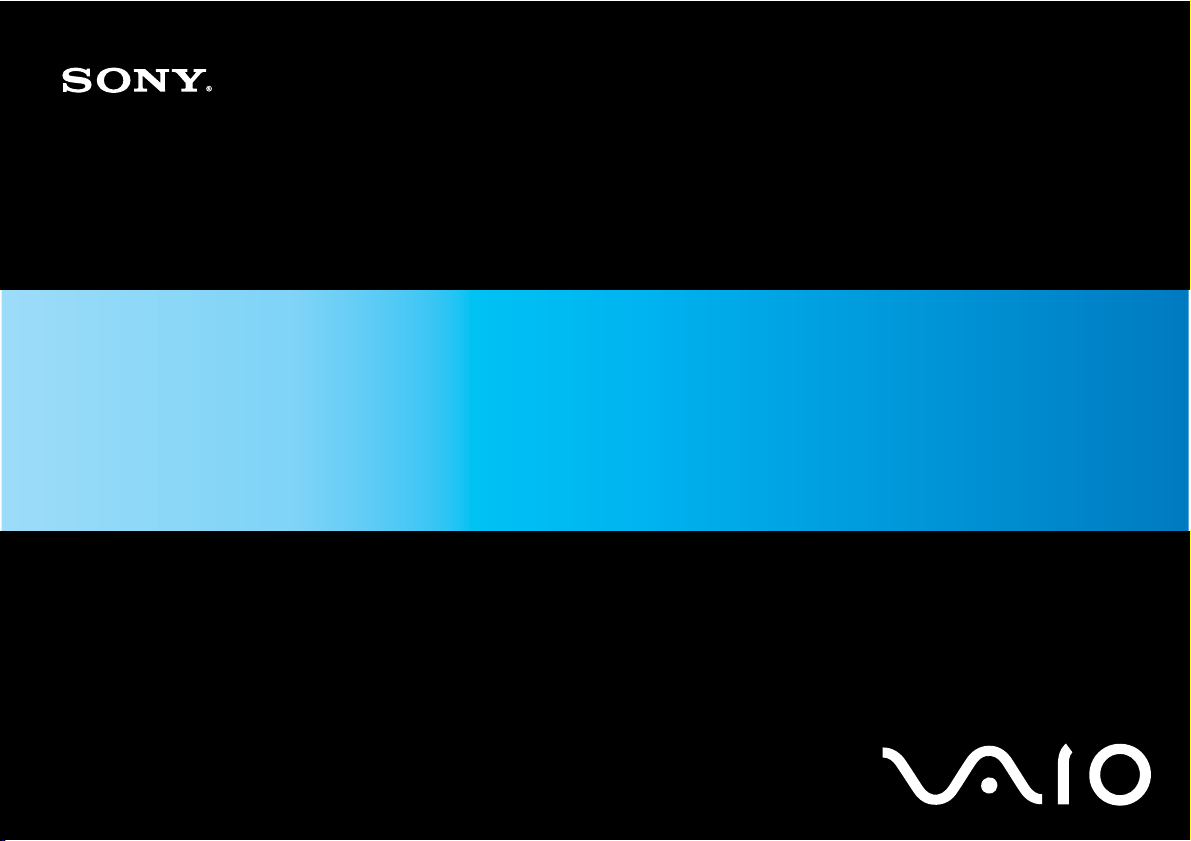
Käyttöopas
Henkilökohtainen tietokone
VGN-NR-sarja
N
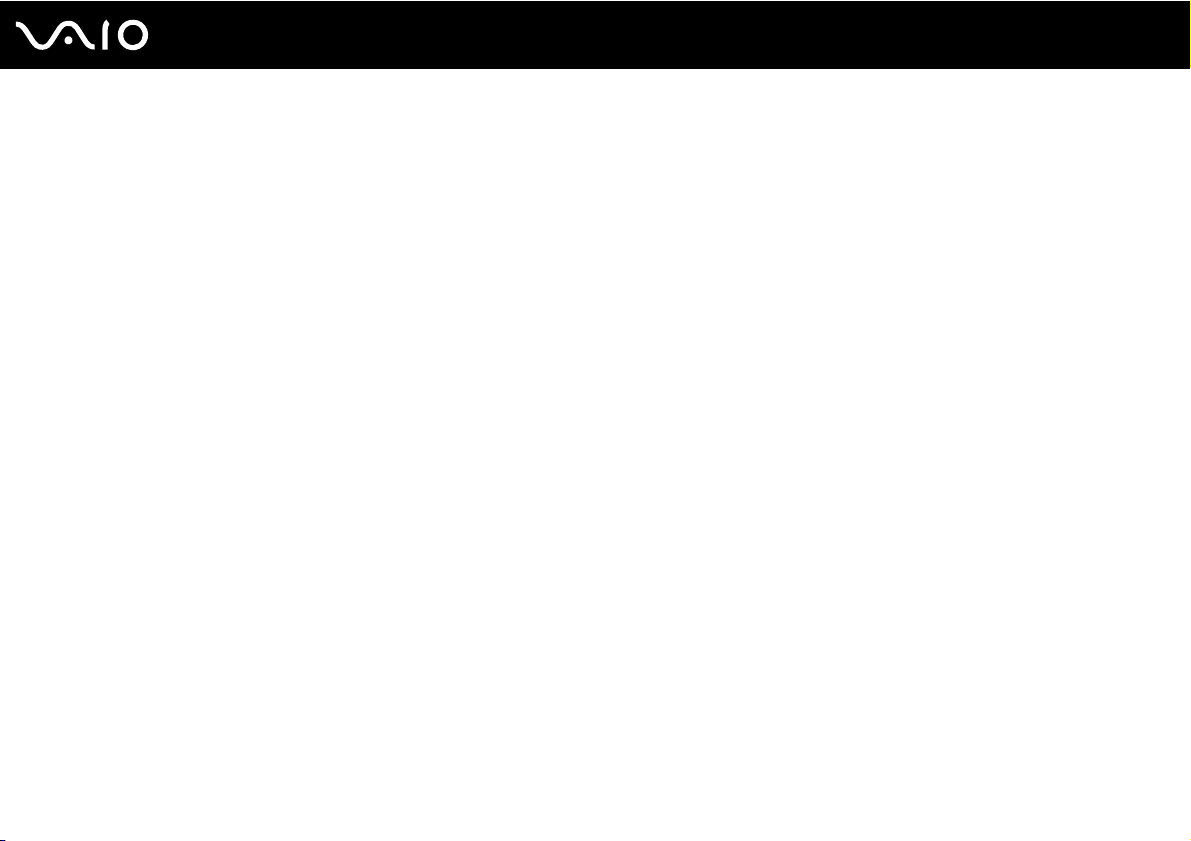
Sisällys
Ennen käyttöä ....................................................................................................................................................................6
Tiedoksi........................................................................................................................................................................7
Dokumentaatio .............................................................................................................................................................8
Ergonomiaa koskevia ohjeita .....................................................................................................................................11
Aloittaminen .....................................................................................................................................................................13
Hallintapainikkeiden ja porttien sijainti .......................................................................................................................14
Tietoja merkkivaloista ................................................................................................................................................19
Liittäminen virtalähteeseen ........................................................................................................................................20
Akun käyttäminen ......................................................................................................................................................21
Tietokoneen sammuttaminen turvallisesti ..................................................................................................................25
VAIO-tietokoneen käyttäminen ........................................................................................................................................26
Näppäimistön käyttäminen.........................................................................................................................................27
Kosketuslevyn käyttäminen .......................................................................................................................................29
Erikoispainikkeiden käyttäminen................................................................................................................................30
Optisen levyaseman käyttäminen ..............................................................................................................................31
ExpressCard-moduulin käyttäminen ..........................................................................................................................40
Memory Stick -muistikortin käyttäminen.....................................................................................................................43
Muiden muistikorttien käyttäminen.............................................................................................................................50
Internetin käyttäminen................................................................................................................................................53
Langattoman lähiverkon (WLAN) käyttäminen...........................................................................................................55
2
nN

3
nN
Oheislaitteiden käyttäminen .............................................................................................................................................62
Ulkoisten kaiuttimien kytkeminen ...............................................................................................................................63
Ulkoisen näytön kytkeminen ......................................................................................................................................64
Näyttötilojen valitseminen ..........................................................................................................................................67
Multiple Monitors -toiminnon käyttäminen..................................................................................................................69
Ulkoisen mikrofonin kytkeminen.................................................................................................................................71
Universal Serial Bus (USB) -laitteiden kytkeminen ....................................................................................................72
Tulostimen kytkeminen ..............................................................................................................................................75
i.LINK-laitteen kytkeminen .........................................................................................................................................76
Lähiverkkoyhteyden muodostaminen ........................................................................................................................78
VAIO-tietokoneen mukauttaminen ...................................................................................................................................79
Salasanan asettaminen .............................................................................................................................................80
Tietokoneen valmistelu käyttöön VAIO Control Center -ohjelmiston avulla...............................................................83
Virransäästötilojen käyttäminen .................................................................................................................................84
Virranhallinta VAIO Power Management -työkalulla ..................................................................................................89
Modeemin määrittäminen ..........................................................................................................................................90
VAIO-tietokoneen päivittäminen.......................................................................................................................................92
Muistin lisääminen ja poistaminen .............................................................................................................................93
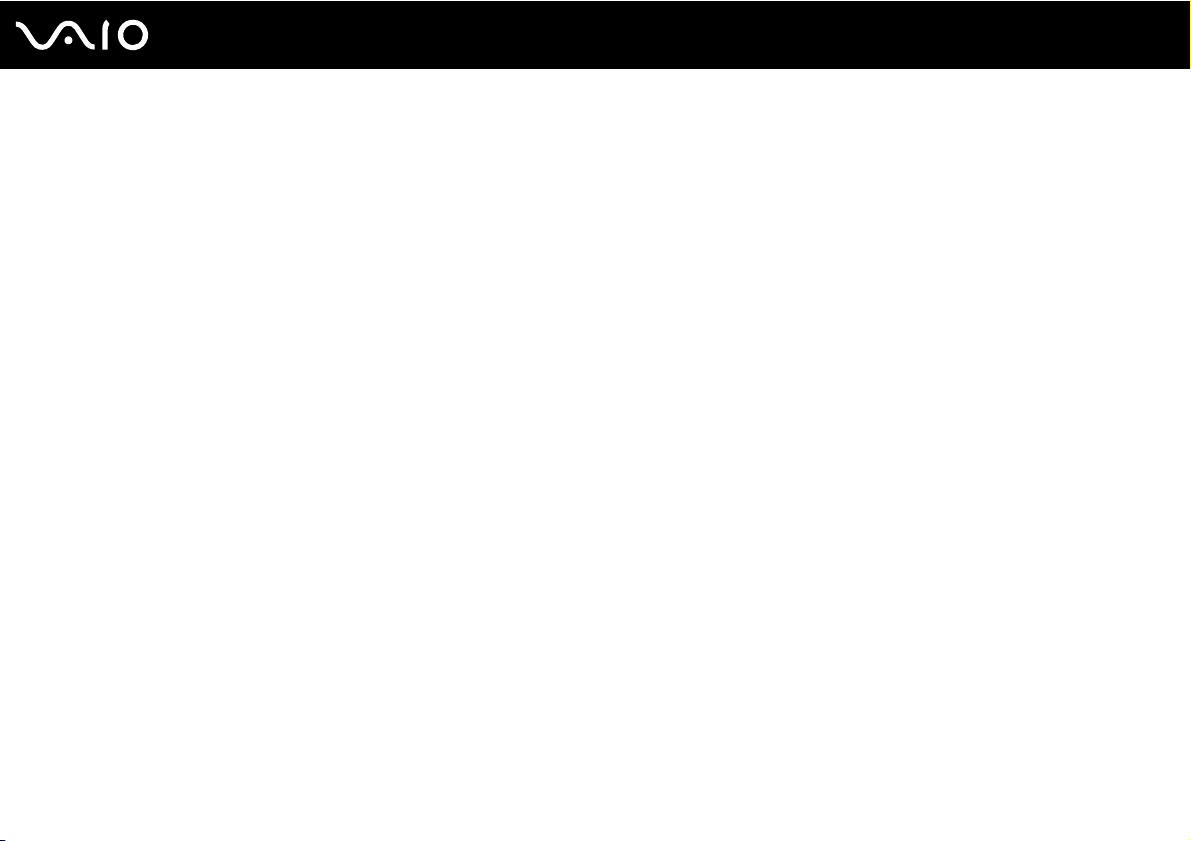
4
nN
Varotoimia ........................................................................................................................................................................99
Nestekidenäytön käsitteleminen ..............................................................................................................................100
Virtalähteen käyttäminen .........................................................................................................................................101
Tietokoneen käsitteleminen .....................................................................................................................................102
Levykkeiden käsitteleminen .....................................................................................................................................104
Levyjen käsitteleminen.............................................................................................................................................105
Akun käyttäminen ....................................................................................................................................................106
Korvakuulokkeiden käyttäminen ..............................................................................................................................107
Memory Stick -muistikorttien käsitteleminen ............................................................................................................108
Kiintolevyn käsitteleminen........................................................................................................................................109
Tietokoneen päivittäminen .......................................................................................................................................110
Vianmääritys ..................................................................................................................................................................111
Tietokone .................................................................................................................................................................112
Järjestelmän turvallisuus..........................................................................................................................................119
Akku .........................................................................................................................................................................120
Internet.....................................................................................................................................................................122
Verkkokäyttö ............................................................................................................................................................124
Optiset levyt .............................................................................................................................................................127
Näyttö.......................................................................................................................................................................131
Tulostaminen ...........................................................................................................................................................135
Mikrofoni ..................................................................................................................................................................136
Hiiri...........................................................................................................................................................................137
Kaiuttimet .................................................................................................................................................................138
Kosketuslevy ............................................................................................................................................................139
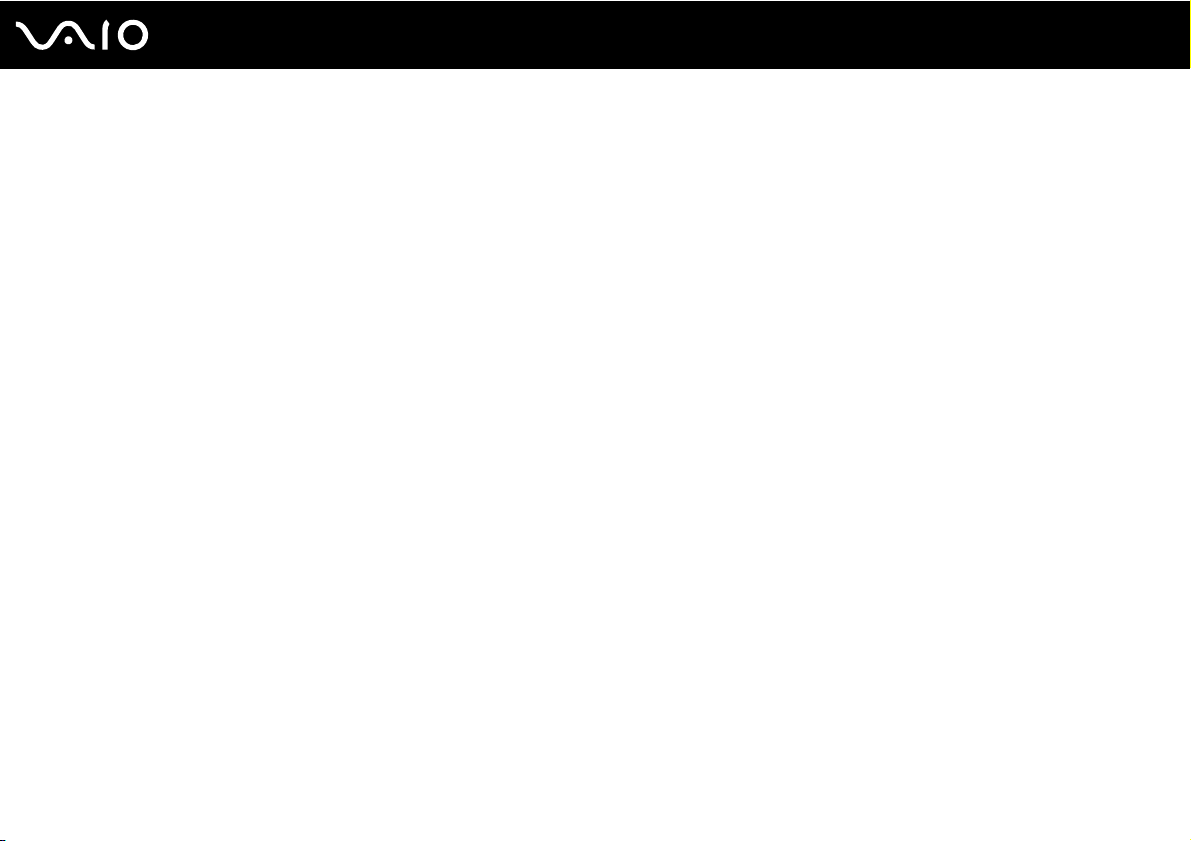
5
nN
Näppäimistö .............................................................................................................................................................140
Levykkeet.................................................................................................................................................................141
Audio/Video..............................................................................................................................................................142
Memory Stick -muistikortit........................................................................................................................................143
Oheislaitteet .............................................................................................................................................................144
Tukivaihtoehdot..............................................................................................................................................................145
Sonyn tukipalvelut ....................................................................................................................................................145
e-Support .................................................................................................................................................................146
Tavaramerkit ............................................................................................................................................................148
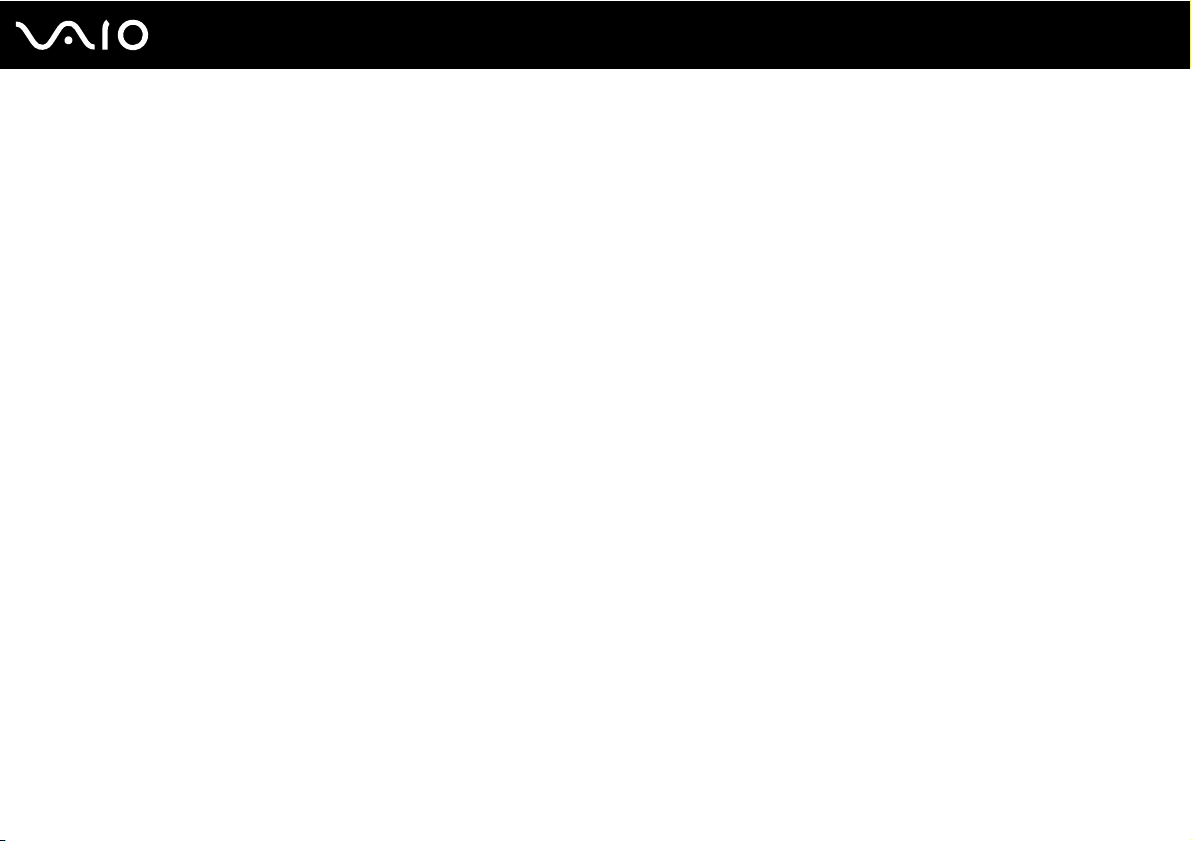
Ennen käyttöä
Ennen käyttöä
Onnittelut Sony VAIO® -tietokoneen ostamisesta ja tervetuloa käytönaikaiseen käyttöoppaaseen. Sony on yhdistänyt
johtavan audio-, video-, tietojenkäsittely- ja viestintäteknologian tuotteeseen, joka antaa käyttöön alan viimeisimmän
tekniikan.
!
Tämän käyttöoppaan kuvat voivat erota tietokoneen todellisesta ulkoasusta.
6
nN
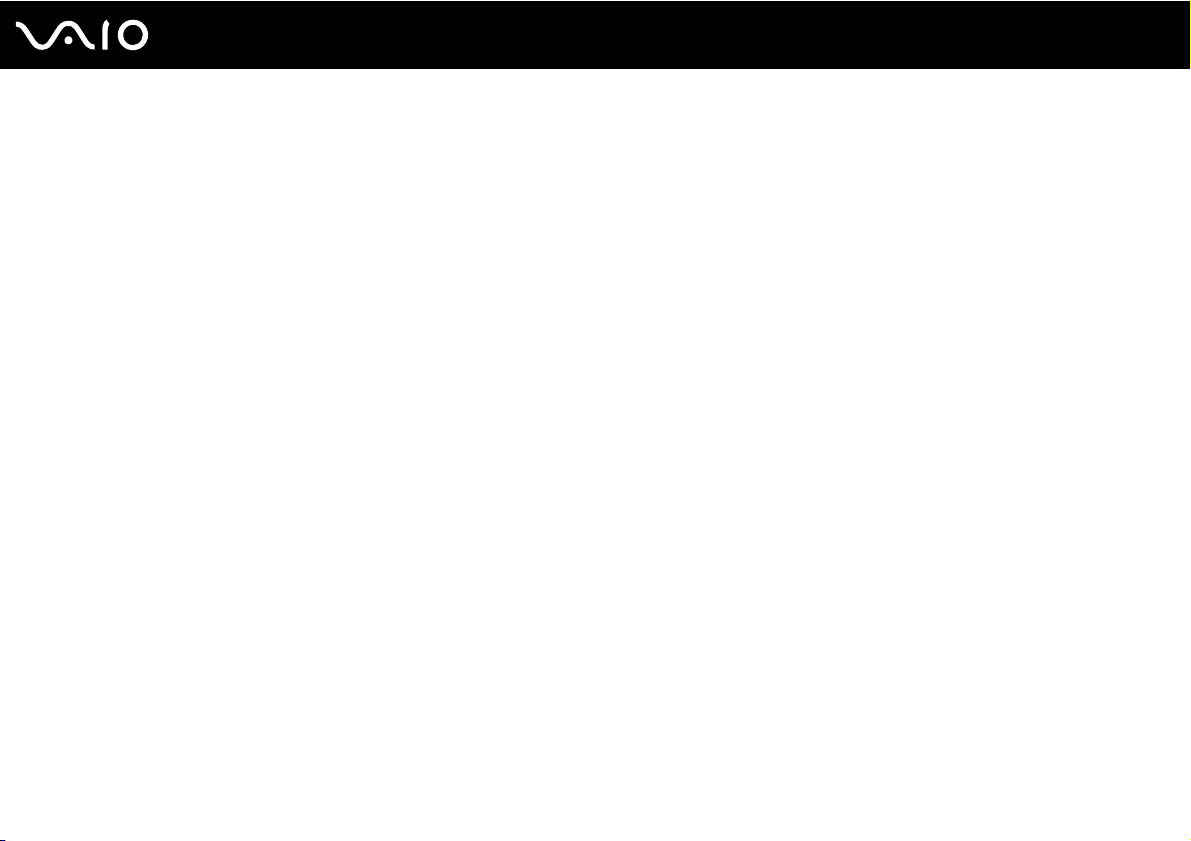
7
nN
Ennen käyttöä
Tiedoksi
© 2008 Sony Corporation. Kaikki oikeudet pidätetään.
Tätä käyttöopasta ja siinä kuvattua ohjelmistoa ei saa kokonaan tai osittain toisintaa, kääntää tai tuottaa mihinkään koneella
luettavaan muotoon ennen kirjallista suostumusta.
Sony Corporation ei anna mitään takuuta tähän käyttöoppaaseen, ohjelmistoon tai muihin siinä oleviin tietoihin eikä näin ollen
myönnä mitään takuita tämän käyttöoppaan, ohjelmiston tai muun tiedon soveltuvuudesta kaupankäynnin kohteeksi tai
sopivuudesta mihinkään tiettyyn tarkoitukseen. Sony Corporation ei ole missään tapauksessa vastuussa mistään
tahattomista, seuraamuksellisista tai erityisistä vahingoista, jotka johtuvat tästä käyttöoppaasta, ohjelmistosta tai näihin
liittyvästä tiedosta tai niiden käytöstä tai vahingoista, jotka liittyvät edellä mainittuihin.
Käyttöoppaassa ei ole määritelty ™- tai ®-merkkejä.
Sony Corporation pidättää oikeuden tehdä muutoksia tähän käyttöoppaaseen tai sen sisältämiin tietoihin milloin tahansa
ilman ennakkoilmoitusta. Tässä kuvatut ohjelmat kuuluvat erillisen käyttöoikeussopimuksen alaisuuteen.

nN
Ennen käyttöä
Dokumentaatio
Dokumentaatio sisältää painettua tietoa ja VAIO-tietokoneella luettavia käyttöoppaita.
Painetut asiakirjat
❑ Pikaopas – Kuvaa toimet pakkauksen purkamisesta VAIO-tietokoneen käynnistämiseen saakka.
❑ Vianmääritys- ja palautusopas – Sisältää ratkaisuja yleisten ongelmien ja tietokoneen virheellisen toiminnan varata,
ohjeet tietojen varmuuskopiointiin ja tietokonejärjestelmän palauttamiseen sekä tukitietolähteitä.
❑ Säännökset, takuu, loppukäyttäjän käyttöoikeussopimus ja palvelutuki – Sisältää seuraavat tiedot: Sonyn
takuuehdot, turvallisuusmääräykset, modeemisäännökset, langattoman lähiverkon säännökset, langattoman
WAN-verkon säännökset, Bluetooth-säännökset, loppukäyttäjän käyttöoikeussopimuksen ja Sonyn tukipalvelut.
8
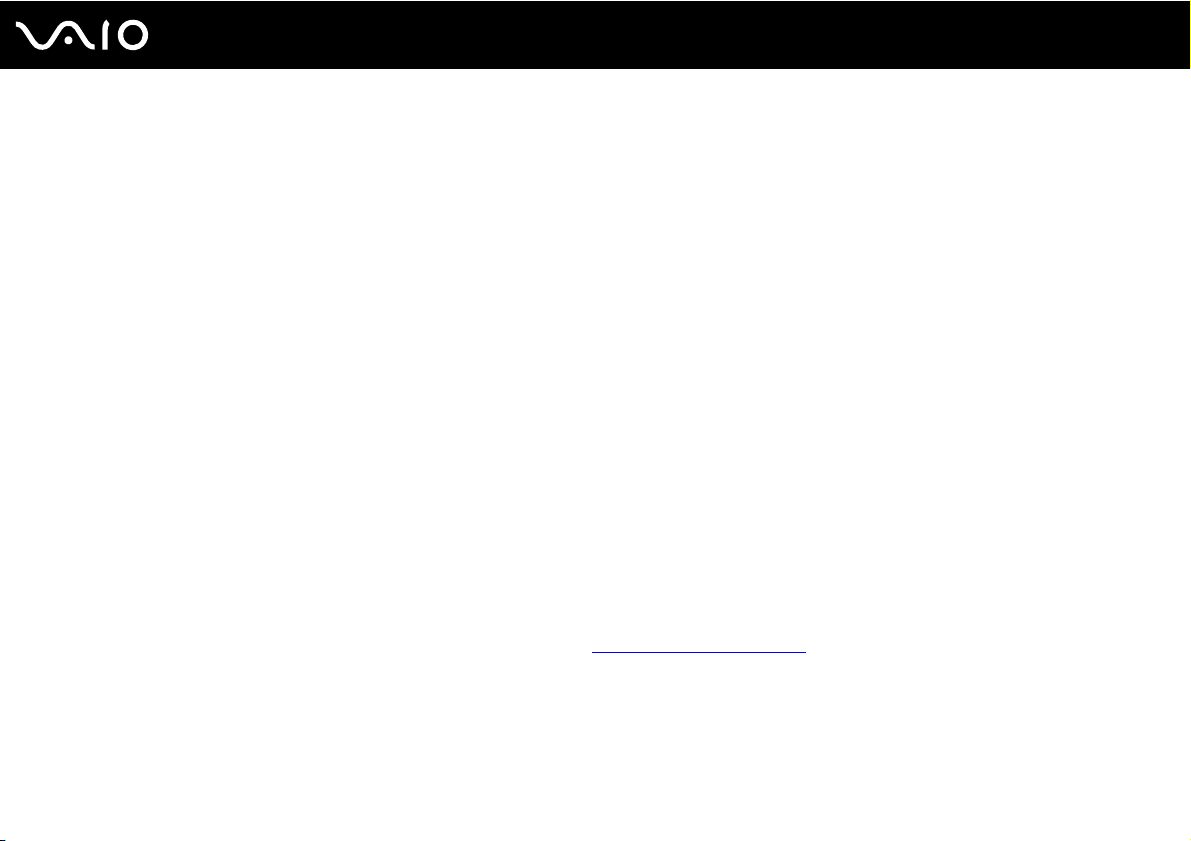
nN
Ennen käyttöä
Muu dokumentaatio
❑ Käyttöopas (tämä opas) – Sisältää tietokoneen ominaisuuksien kuvauksen. Opas sisältää myös tietoja tietokoneen
mukana toimitetuista ohjelmista. Lisäksi siinä on tietoja yleisten ongelmien ratkaisemisesta. Käyttöopas on PDFmuodossa, joten sitä voi selailla tai sen voi tulostaa kätevästi.
Käytönaikaisen oppaan tarkasteleminen:
1 Kaksoisnapsauta työpöydän VAIO User Guide -kuvaketta.
2 Avaa haluamasi kielen kansio.
3 Valitse luettava ohje.
✍
Voit selata käyttöohjeita manuaalisesti siirtymällä kohtaan Tietokone > VAIO (C:) (C-asema) > Documentation > Documentation ja avaamalla haluamasi
kielen kansion.
Jos haluat käydä oppaassa kuvatuissa WWW-sivustoissa napsauttamalla niiden URL-osoitteita, jotka alkavat tekstillä http://, tietokoneen on oltava
yhteydessä Internetiin.
❑ Tekniset tiedot – Online-muodossa olevassa tekniset tiedot -oppaassa kuvataan VAIO-tietokoneesi laitteisto- ja
ohjelmistokokoonpano.
Teknisten tietojen tarkasteleminen:
1 Muodosta yhteys Internetiin.
2 Siirry Sony-tukipalvelun WWW-sivustoon osoitteessa http://www.vaio-link.com
.
9
✍
Mukana toimitettujen lisävarusteiden ohjeet voivat olla erillisillä levyillä.
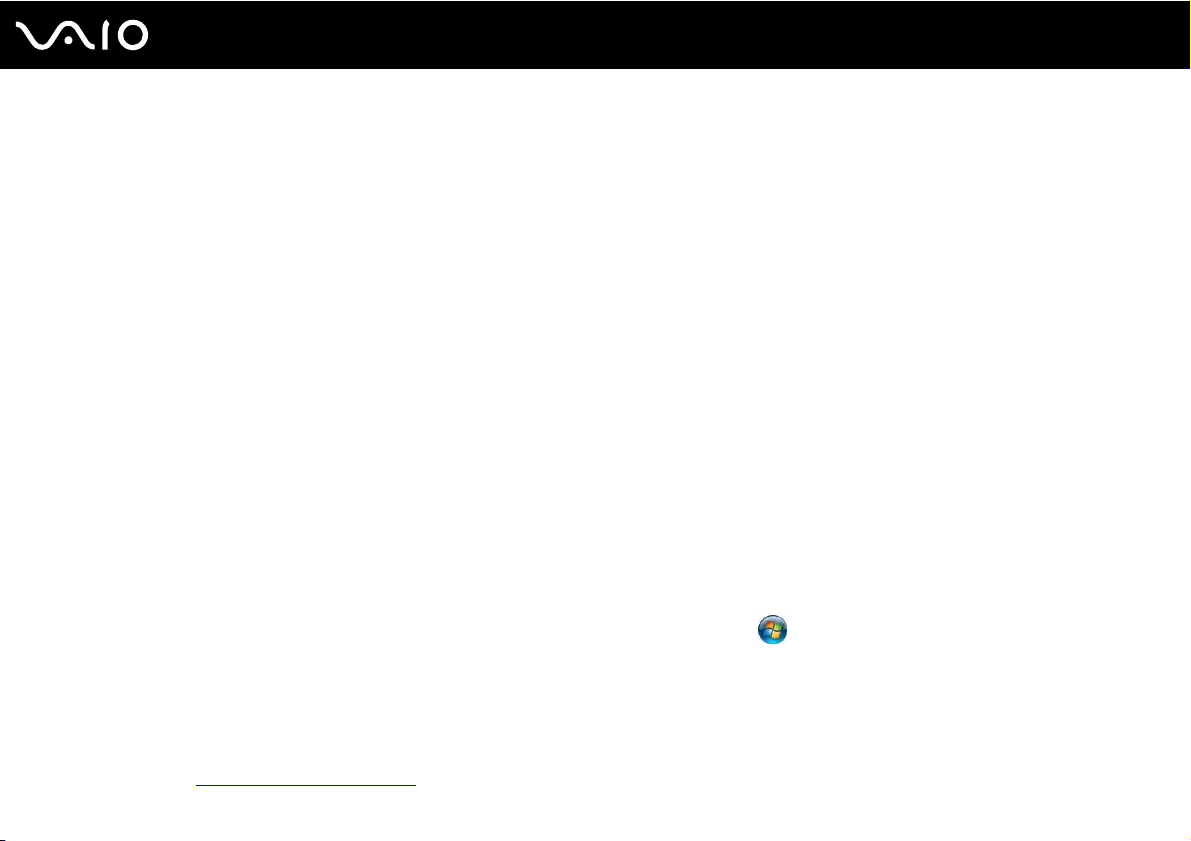
nN
Ennen käyttöä
My Club VAIO
My Club VAIO sisältää seuraavat osat:
❑ Accessories
Haluatko laajentaa tietokoneesi toimintoja? Saat tietoja yhteensopivista lisävarusteista napsauttamalla tätä kuvaketta.
❑ Software
Haluatko päästä luomaan? Napsauta tätä kuvaketta, jolloin saat yleiskatsauksen ohjelmistasi ja voit tarkistaa
päivitysvaihtoehdot.
❑ Wallpapers
Tätä kuvaketta napsauttamalla voit tarkastella suosituimpia Sony- ja Club VAIO -taustakuvia.
❑ Links
Tätä kuvaketta napsauttamalla pääset suosituimmille Sony- ja Club VAIO -sivustoille.
Windowsin Ohje ja tuki
Windowsin Ohje ja tuki -toiminto sisältää runsaasti käytännön neuvoja, opetusohjelmia ja esittelyjä, jotka opastavat
tietokoneen käyttämisessä.
Hakutoiminnon, hakemiston tai sisällysluettelon avulla voit käyttää Windowsin ohjeita, mukaan lukien Internetissä olevat
ohjeet.
10
Pääset käyttämään Windowsin Ohje ja tuki -toimintoa valitsemalla Käynnistä ja Ohje ja tuki. Voit myös avata
Windowsin Ohje ja tuki -toiminnon pitämällä Microsoft Windows -näppäimen painettuna ja painamalla sitten F1-näppäintä.
Muut lähteet
❑ Online Help -tiedostoissa on yksityiskohtaista tietoa käyttämäsi ohjelman ominaisuuksista ja vianetsinnästä.
❑ Osoitteessa http://www.club-vaio.com
on VAIO-suosikkiohjelmien online-opetusohjelmia.
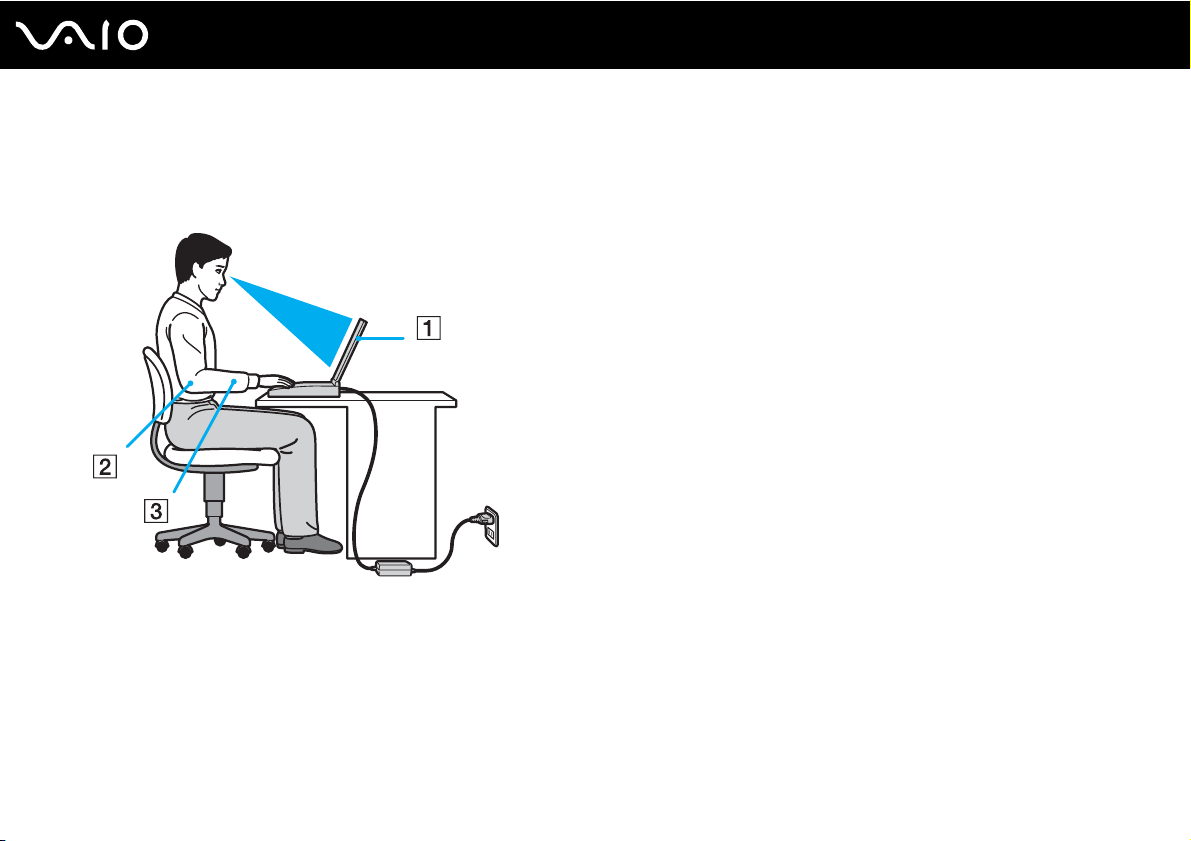
nN
Ennen käyttöä
Ergonomiaa koskevia ohjeita
Voit käyttää tietokonettasi kannettavana laitteena useissa eri ympäristöissä. Ota mahdollisuuksien mukaan huomioon
seuraavat ergonomiaa koskevat ohjeet sekä kiinteissä että muuttuvissa työskentely-ympäristöissä:
11
❑ Tietokoneesi sijoittaminen – Aseta tietokone suoraan eteesi (1). Pidä käsivartesi vaakatasossa (2) ja ranteet vapaassa,
mukavassa asennossa (3), kun käytät näppäimistöä, kosketuslevyä tai ulkoista hiirtä. Anna olkavarsiesi riippua
luonnollisesti. Pidä taukoja tietokonetyöskentelyn lomassa. Liiallinen tietokoneen käyttäminen saattaa rasittaa silmiä,
lihaksia ja jänteitä.
❑ Huonekalut ja asento – Istu tuolissa, jossa on hyvä selkänoja. Säädä tuolin korkeus siten, että jalkasi ovat tasaisesti
lattiassa. Jalkatuki saattaa tehdä asennostasi mukavamman. Istu rennosti, suorassa asennossa ja vältä kumartumasta
eteenpäin tai nojaamasta liikaa taaksepäin.
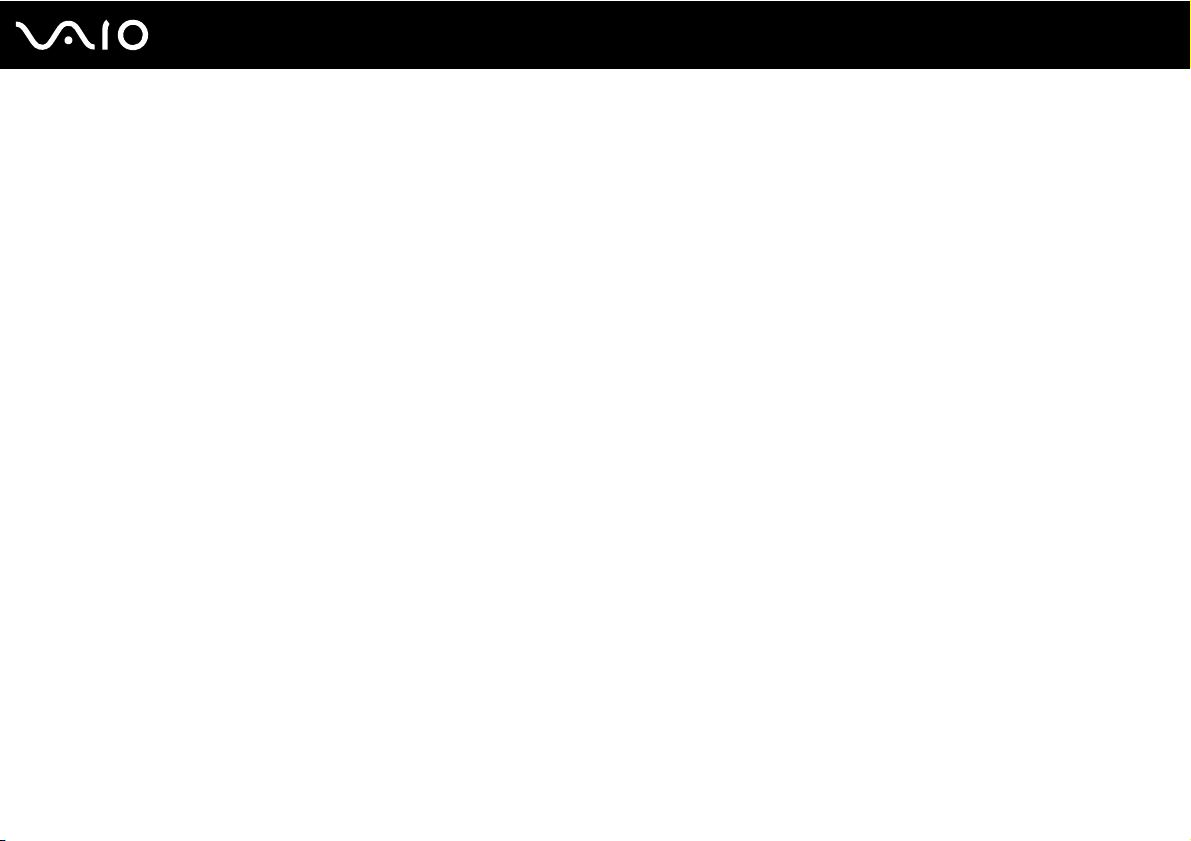
12
nN
Ennen käyttöä
❑ Tietokoneen näytön katselukulma – Kallista näyttö sopivaan katseluasentoon. Voit vähentää silmiesi jännittymistä ja
lihasten väsymistä kallistamalla näytön oikeaan asentoon. Säädä myös näytön kirkkaustaso sopivaksi.
❑ Valaistus – Valitse tila, jossa ikkunat ja valot eivät aiheuta häikäisyä ja heijastumia näyttöön. Epäsuoran valaistuksen
käyttö estää näytössä näkyvät kirkkaat pisteet. Sopiva valaistus lisää mukavuuttasi ja työtehokkuuttasi.
❑ Ulkoisen näytön sijoittaminen – Kun käytät ulkoista näyttöä, aseta näyttö mukavalle katseluetäisyydelle. Varmista,
että näyttöruutu on silmien tasolla tai hieman sitä alempana.
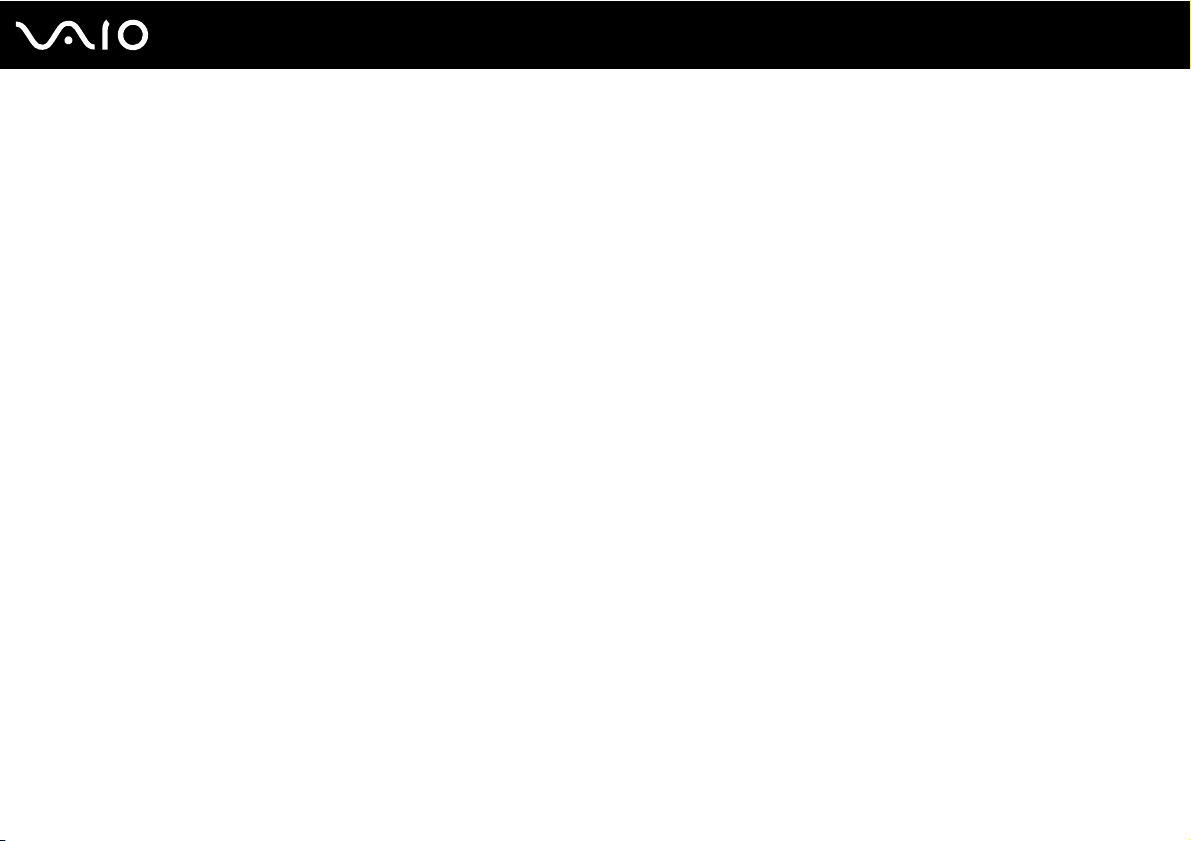
Aloittaminen
Tässä osassa on tietoja VAIO-tietokoneen käytön aloittamisesta.
❑ Hallintapainikkeiden ja porttien sijainti (sivu 14)
❑ Tietoja merkkivaloista (sivu 19)
❑ Liittäminen virtalähteeseen (sivu 20)
❑ Akun käyttäminen (sivu 21)
❑ Tietokoneen sammuttaminen turvallisesti (sivu 25)
13
nN
Aloittaminen
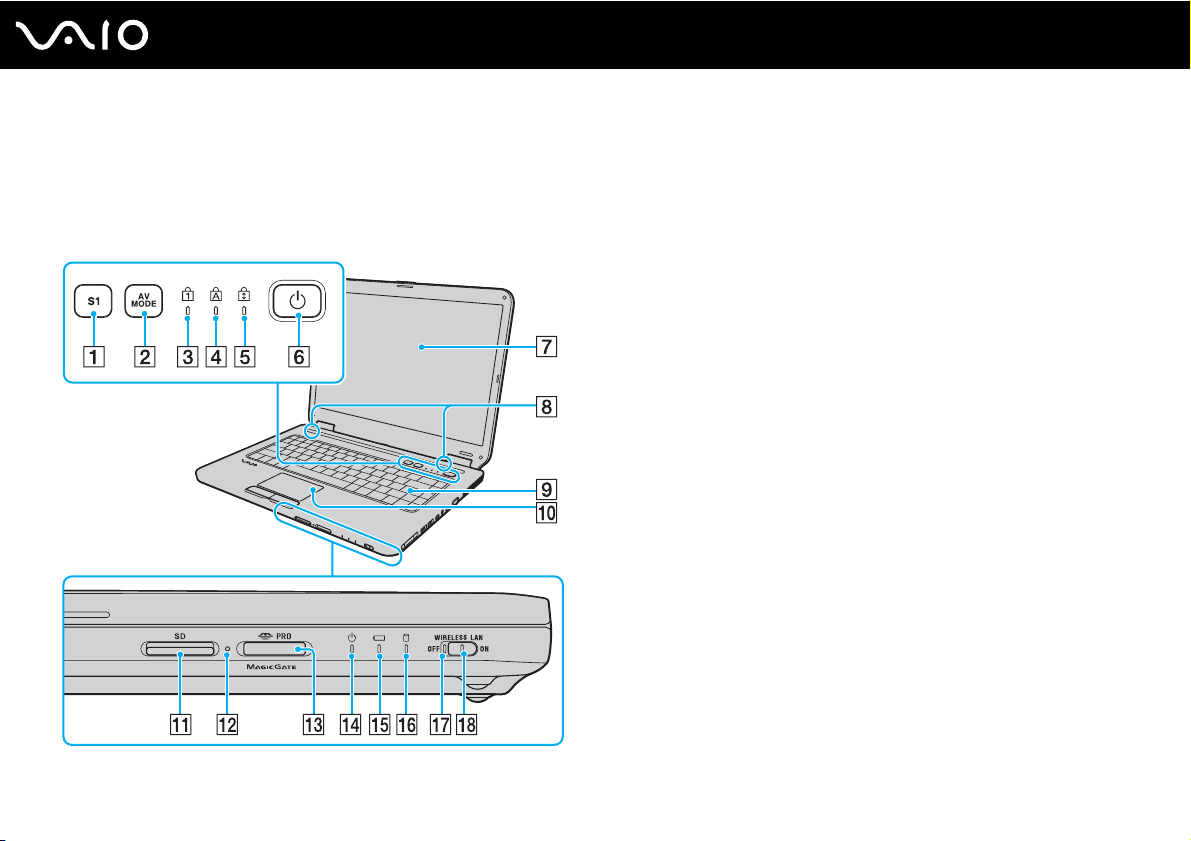
Hallintapainikkeiden ja porttien sijainti
Tutustu hetken aikaa seuraavilla sivuilla esitettyihin hallintapainikkeisiin ja portteihin.
Etupuoli
A S1-painike (sivu 30)
B AV M O DE -painike (sivu 30)
C Num Lock -merkkivalo (sivu 19)
D Caps Lock -merkkivalo (sivu 19)
E Scroll Lock -merkkivalo (sivu 19)
F Virtapainike
G Nestekidenäyttö (sivu 100)
H Kiinteät kaiuttimet (stereo)
I Näppäimistö (sivu 27)
J Kosketuslevy (sivu 29)
K SD-muistikorttipaikka (sivu 50)
L Media Access -merkkivalo (sivu 19)
M Memory Stick -paikka
N Virran merkkivalo (sivu 19)
O Akun merkkivalo (sivu 19)
P Kiintolevyaseman merkkivalo (sivu 19)
Q WIRELESS LAN (Langaton lähiverkko) -merkkivalo (sivu 19)
R WIRELESS LAN -kytkin (sivu 55)
* Tietokone on yhteensopiva sekä vakiokokoisen että Duo-kokoisen Memory
Stick -tallennusvälineen kanssa.
*
(sivu 45)
14
nN
Aloittaminen
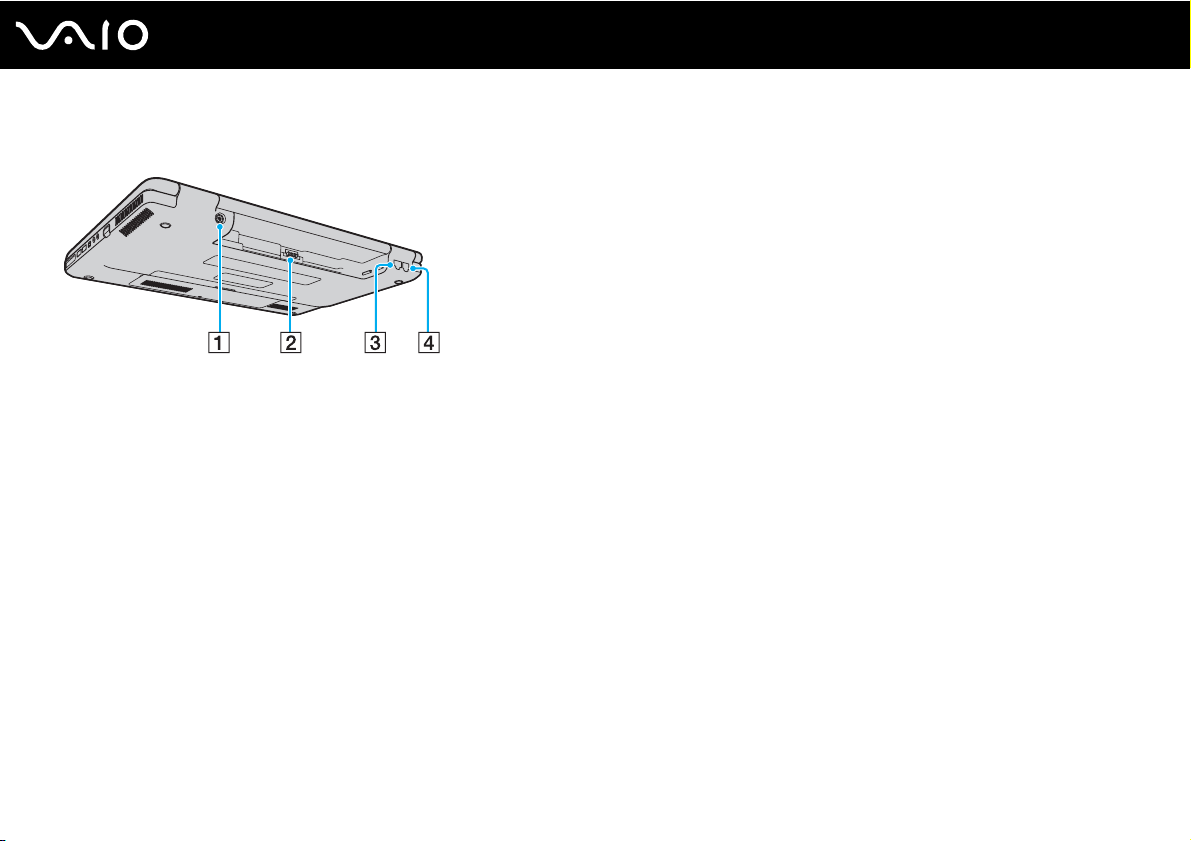
Taustapuoli
A DC IN -portti (sivu 20)
B Akun liitin (sivu 21)
C Verkkoportti (Ethernet) (sivu 78)
D Modeemiportti (sivu 53)
15
nN
Aloittaminen
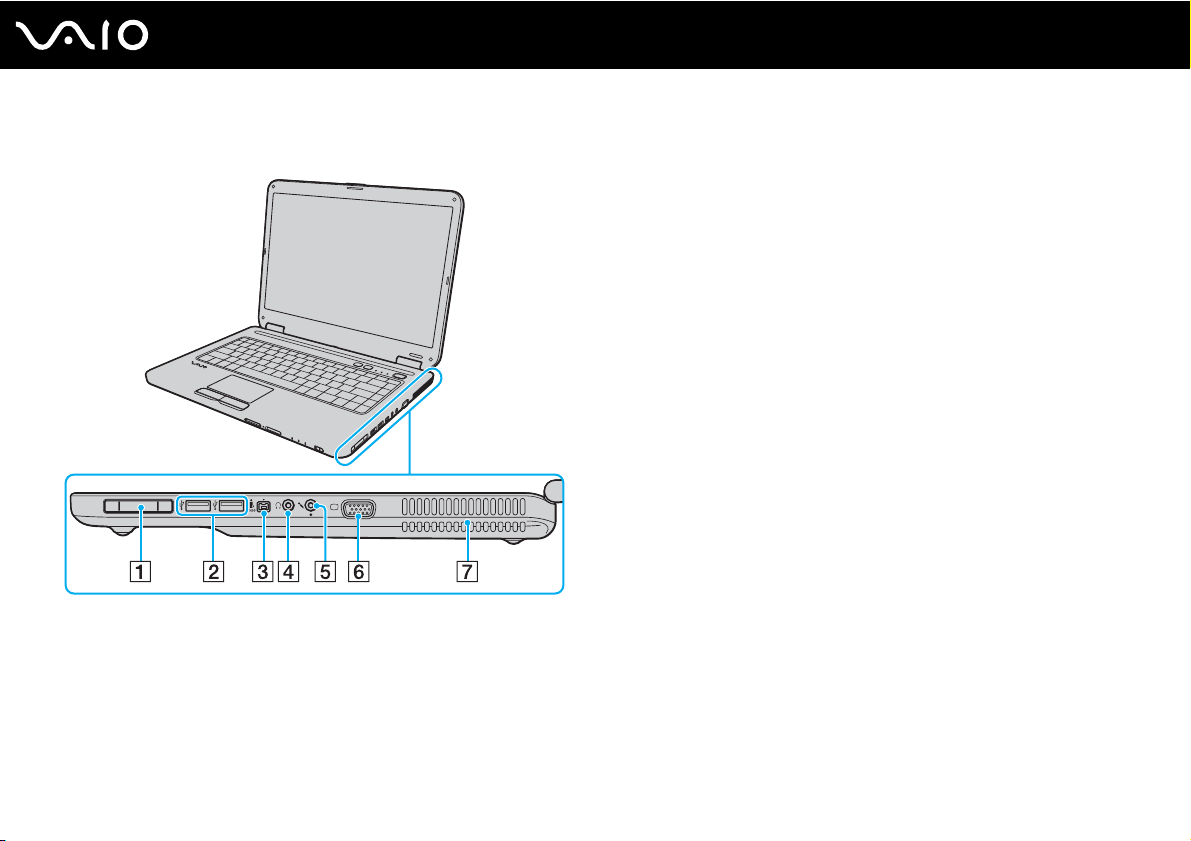
Oikea
A ExpressCard/34-korttipaikka (sivu 40)
B Hi-Speed USB (USB 2.0) -portit
C i.LINK (IEEE 1394) S400 -portti (sivu 76)
D Kuulokeliitäntä (sivu 63)
E Mikrofoniliitäntä (sivu 71)
F Näyttövastake (VGA) (sivu 64)
G Tuuletusaukko
* Suuren, täyden ja pienen nopeuden tuki.
*
(sivu 72)
16
nN
Aloittaminen
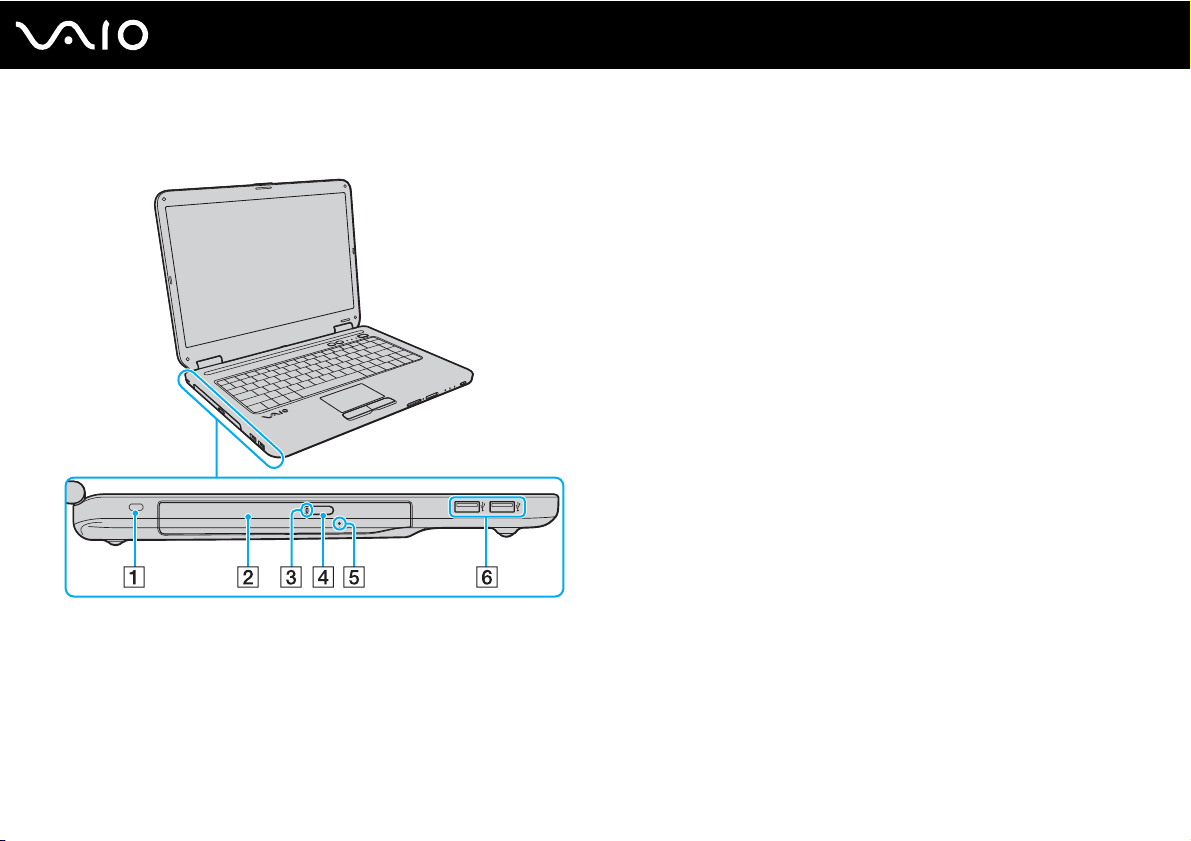
Vasen
A Suojausliitäntä
B Optinen levyasema (sivu 31)
C Optisen levyaseman merkkivalo (sivu 19)
D Levyaseman avauspainike (sivu 31)
E Manuaalinen avausreikä (sivu 127)
F Hi-Speed USB (USB 2.0) -portit
* Suuren, täyden ja pienen nopeuden tuki.
*
(sivu 72)
17
nN
Aloittaminen
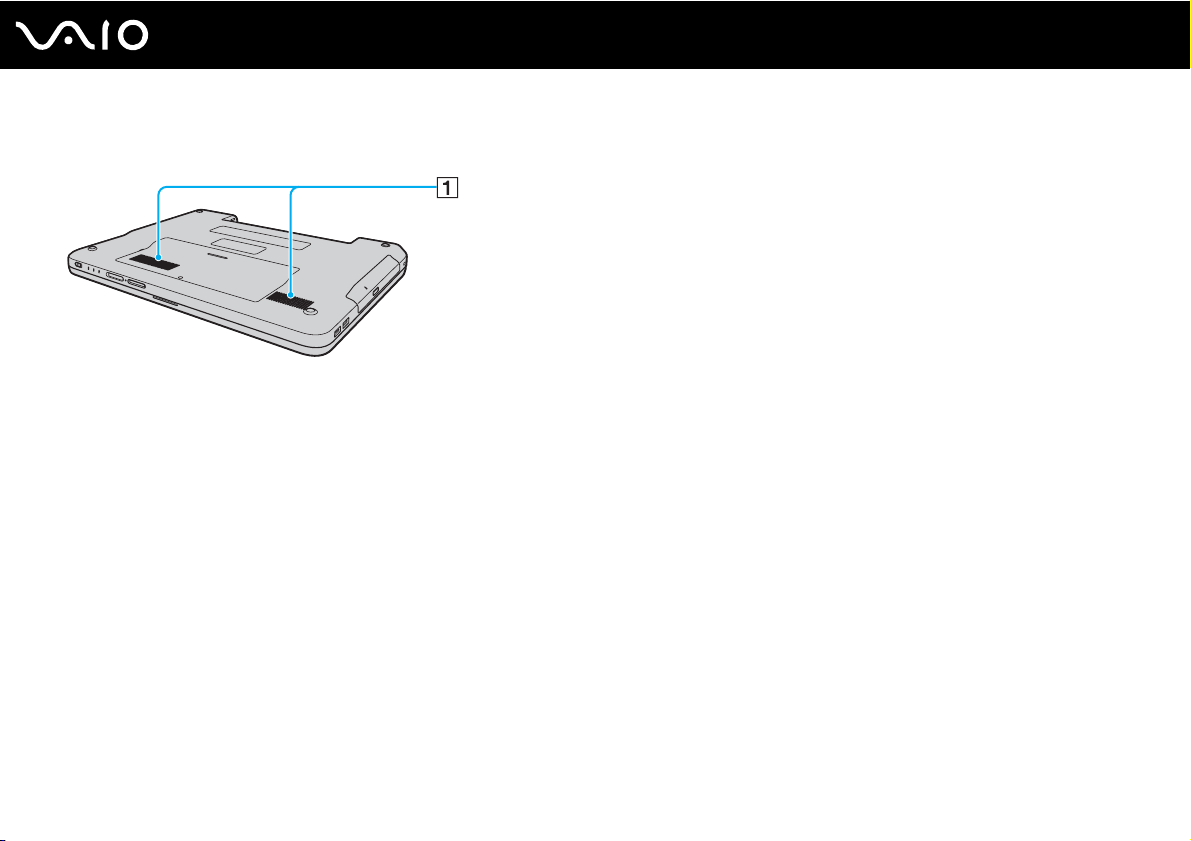
Alapuoli
A Tuuletusaukot
18
nN
Aloittaminen
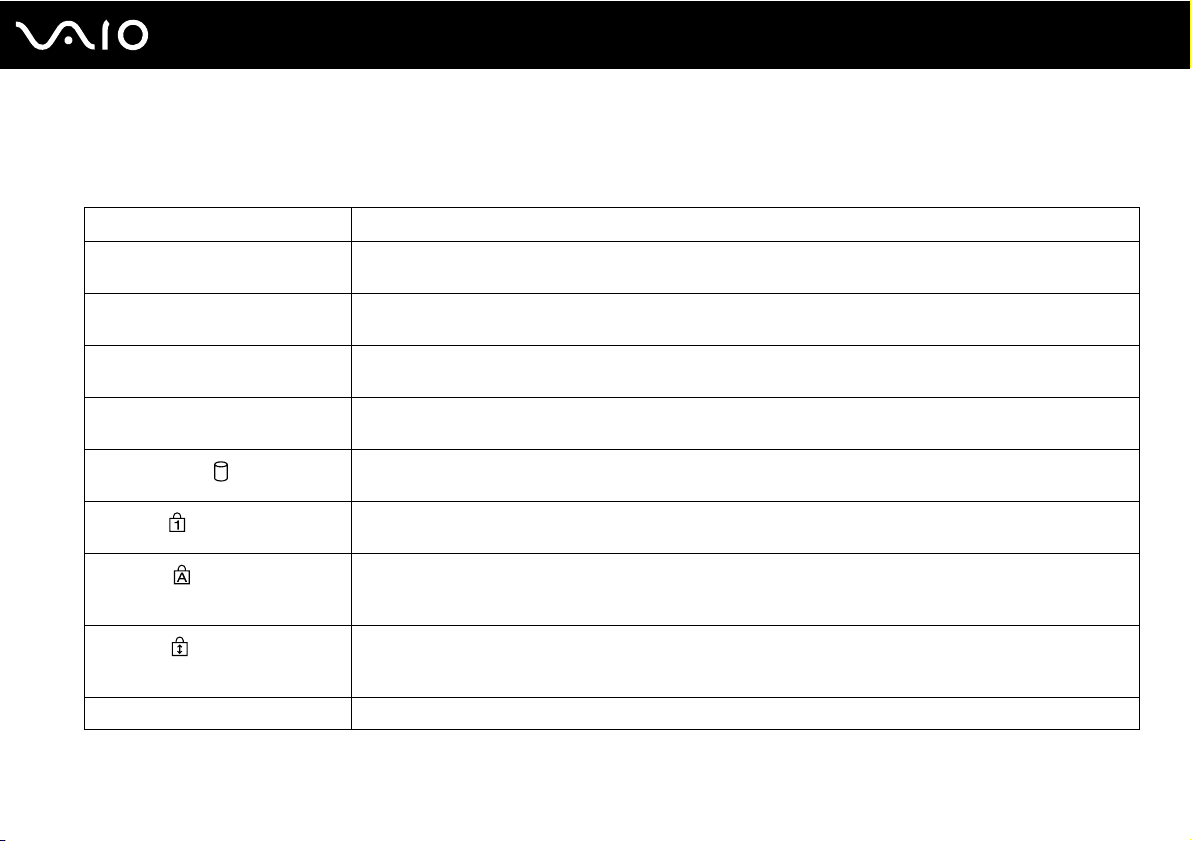
Tietoja merkkivaloista
VAIO-tietokoneessa on seuraavat merkkivalot.
Merkkivalo Toiminnot
Virta 1 Palaa, kun tietokoneen virta on kytkettynä, vilkkuu lepotilassa ja sammuu, kun tietokone on horrostilassa tai kun
tietokoneen virta on katkaistu.
Akku e Palaa, kun tietokone käyttää akkuvirtaa, vilkkuu, kun akun varaus on vähissä, ja vilkkuu kahden välähdyksen
Media Access Palaa, kun tietoja luetaan muistikortista tai kirjoitetaan muistikorttiin. (Älä siirry lepotilaan tai katkaise
Optinen levyasema Palaa, kun tietoja luetaan optiselta levyltä tai kirjoitetaan levylle. Kun merkkivalo ei pala, optinen levy ei ole
Kiintolevyasema
Num Lock
Caps Lock
Scroll lock
Wireless LAN Palaa, kun langaton lähiverkkotoiminto on käytössä.
jaksoina, kun akku latautuu.
tietokoneen virtaa, kun tämä merkkivalo palaa.) Kun merkkivalo ei pala, muistikortti ei ole käytössä.
käytössä.
Palaa, kun tietoja luetaan kiintolevyasemasta tai kirjoitetaan kiintolevyasemaan. Älä siirry lepotilaan tai katkaise
tietokoneen virtaa, kun tämä merkkivalo palaa.
Num Lk -näppäimellä voit ottaa numeronäppäimistön käyttöön. Toisella painalluksella voit poistaa
numeronäppäimistön käytöstä. Kun merkkivalo ei pala, numeronäppäimistö ei ole käytössä.
Caps Lock -näppäimellä voit ottaa käyttöön isot kirjaimet. Jos painat Shift-näppäintä, kun merkkivalo palaa,
näppäillyt kirjaimet ovat pieniä kirjaimia. Toisella painalluksella voit poistaa toiminnon käytöstä.
Kirjainnäppäimet toimivat normaalisti, kun Caps Lock -merkkivalo ei pala.
Scr Lk -näppäimellä voit muuttaa näytön vieritystapaa. Normaali vieritys on käytössä, kun Scroll Lock -merkkivalo
ei pala. Scr Lk -näppäimen toiminnot ovat erilaisia käytettävän ohjelman mukaan, eikä näppäin toimi kaikissa
ohjelmissa.
19
nN
Aloittaminen
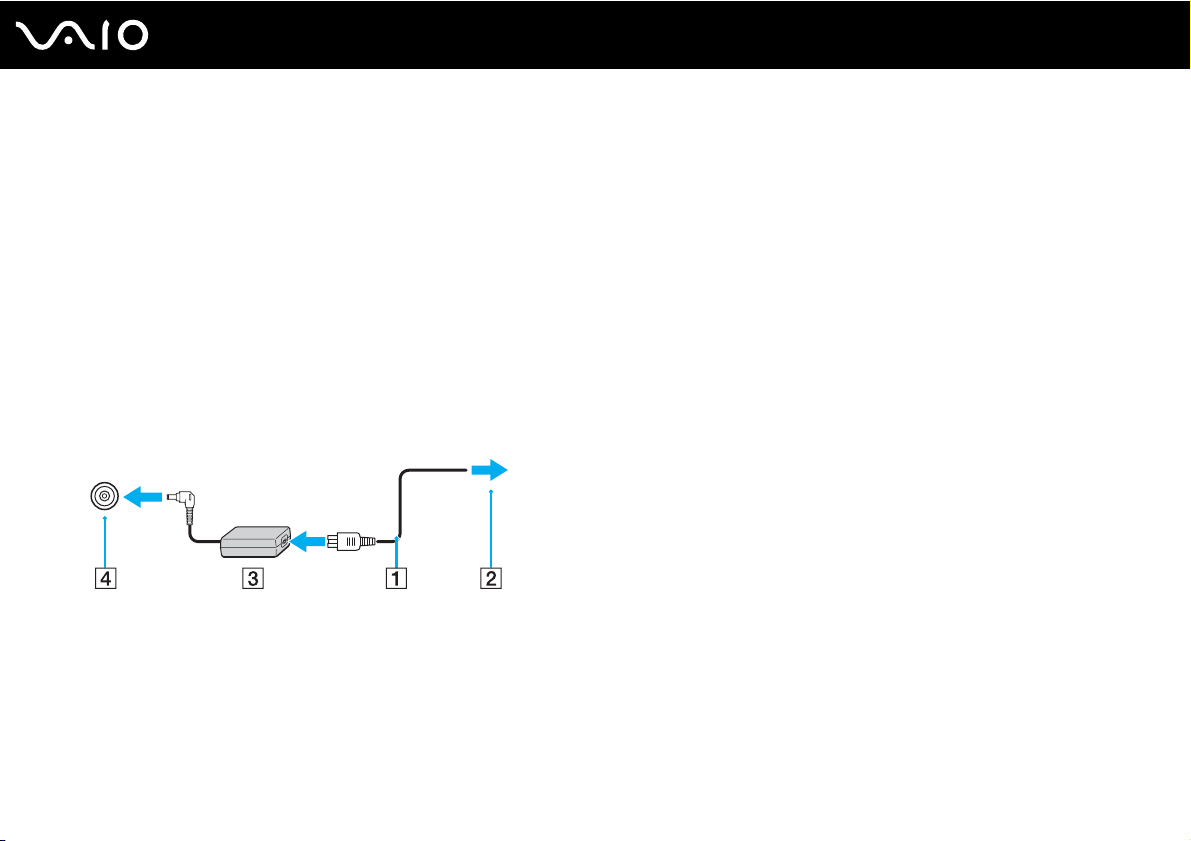
Liittäminen virtalähteeseen
Voit käyttää tietokoneen virtalähteenä joko verkkolaitetta tai ladattavaa akkua.
Verkkolaitteen käyttäminen
✍
Käytä tietokonetta ainoastaan mukana tulevalla verkkolaitteella.
Voit käyttää verkkolaitetta seuraavasti:
1 Kytke virtajohdon (1) toinen pää verkkolaitteeseen (3).
2 Kytke virtajohdon toinen pää pistorasiaan (2).
3 Kytke verkkolaitteeseen (3) liitetty kaapeli tietokoneen DC IN -porttiin (4).
20
nN
Aloittaminen
✍
Voit irrottaa tietokoneen verkkovirrasta kokonaan irrottamalla verkkolaitteen.
Varmista, että pistorasia on helposti käytettävässä paikassa.
Jos tietokonetta ei käytetä pitkään aikaan, aseta se horrostilaan. Lisätietoja on kohdassa Horrostilan käyttö (sivu 87). Tämä virransäästötila nopeuttaa
tietokoneen sammuttamista ja sen palauttamista toimintatilaan.
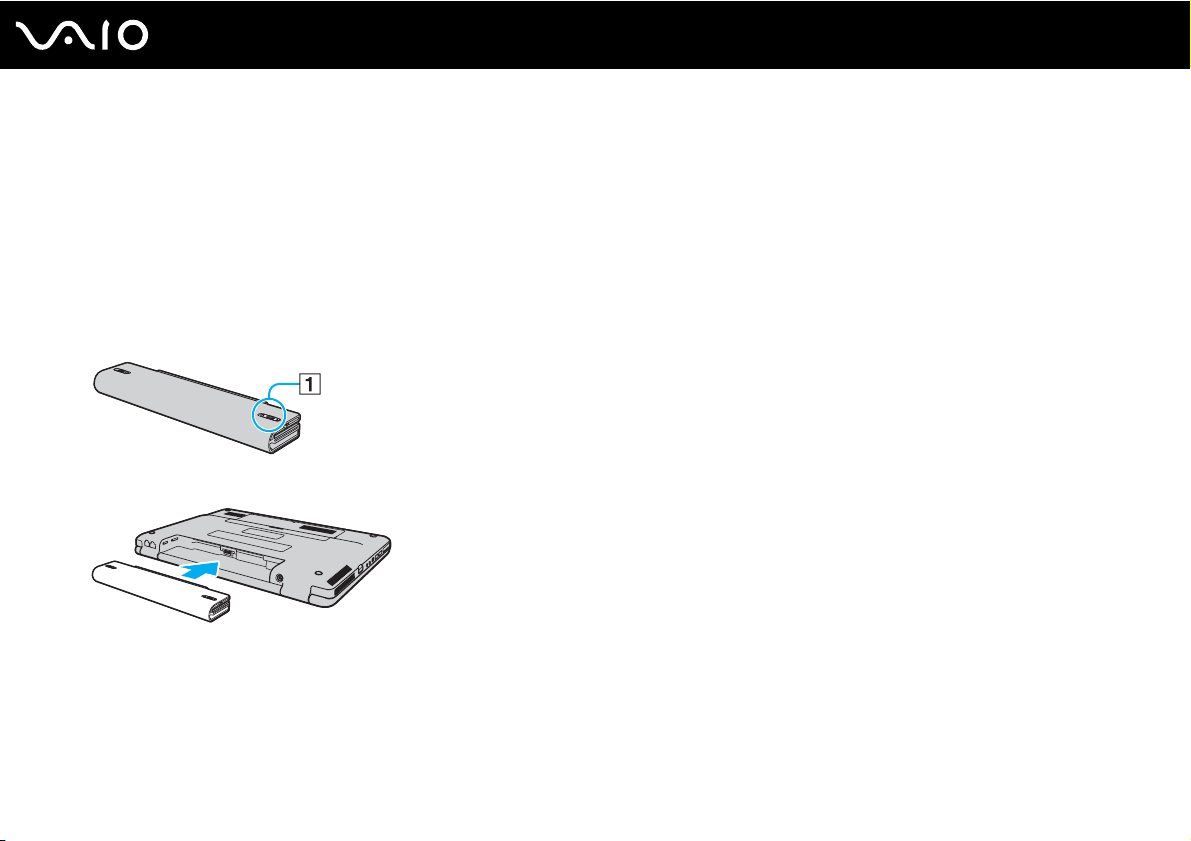
Akun käyttäminen
Tietokoneen mukana toimitettu akku ei ole ladattu täyteen toimitushetkellä.
Akun asentaminen
Voit asentaa akun seuraavasti:
1 Sammuta tietokone ja sulje nestekidenäyttö.
2 Työnnä akun lukitusvipua (1) sisäänpäin.
3 Työnnä akkua akkulokeroon, kunnes se napsahtaa paikalleen.
21
nN
Aloittaminen
4 Lukitse akku tietokoneeseen työntämällä akun lukitusvipu (1) LOCK-asentoon.
✍
Kun tietokone on liitetty verkkovirtaan ja akku on asennettuna, kone käyttää verkkovirtaa.
!
Kaikki akut eivät täytä Sonyn asettamia laatu- ja turvallisuusvaatimuksia. Turvallisuussyistä tämä kannettava tietokone toimii vain, kun käytetään tätä
mallia varten tarkoitettuja alkuperäisiä Sony-akkuja. Jos tietokoneeseen asennetaan jokin muu akku, akku ei lataudu eikä tietokone toimi.
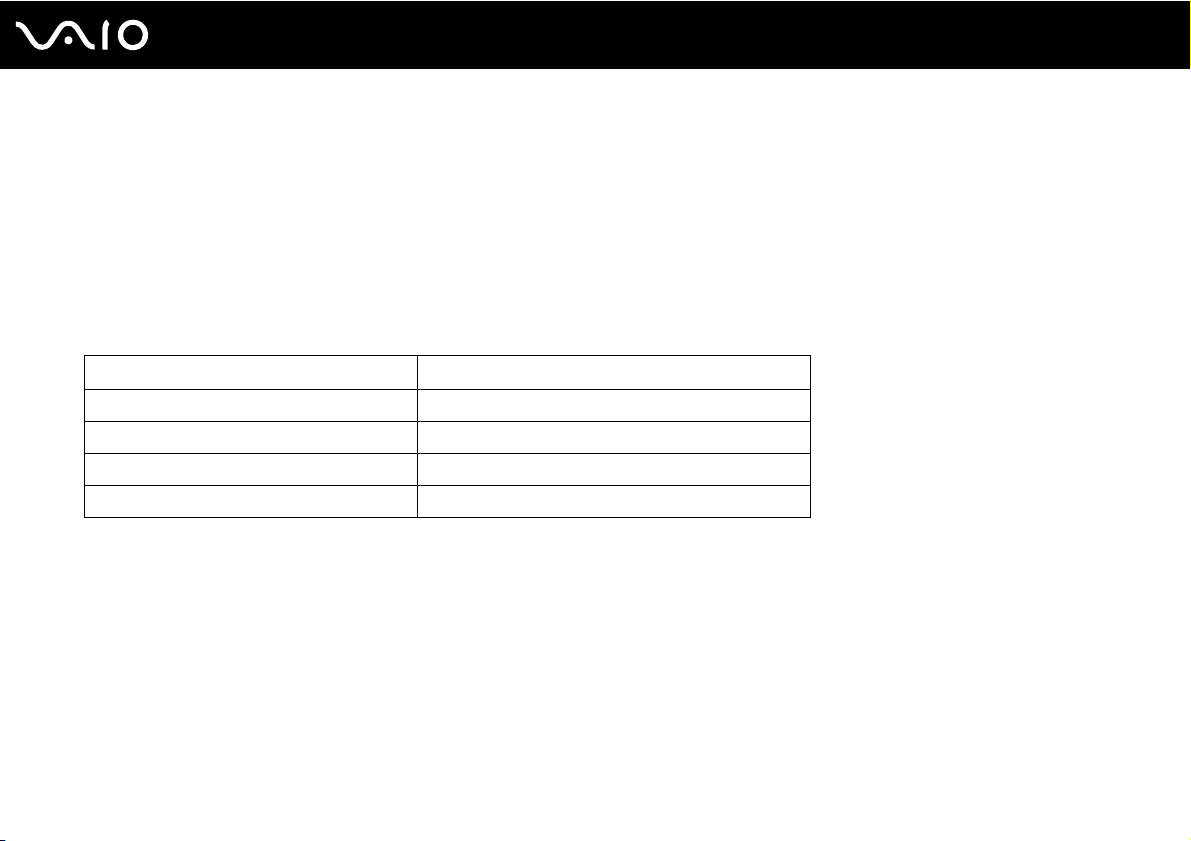
Akun lataaminen
Tietokoneen mukana toimitettu akku ei ole ladattu täyteen toimitushetkellä.
Voit ladata akun seuraavasti:
1 Asenna akku.
2 Kytke verkkolaite tietokoneeseen.
Tietokone lataa akun automaattisesti (akun merkkivalo vilkkuu kahden sarjoina toistuvin välähdyksin, kun akku latautuu).
Kun akun lataustaso on noin 85 %, akun merkkivalo sammuu.
Akun merkkivalon tila Merkitys
Palaa Tietokone käyttää akkuvirtaa.
Vilkkuu Akun varaus on loppumassa.
Vilkkuu kahden sarjoina toistuvin välähdyksin Akku latautuu.
Ei pala Tietokone käyttää verkkovirtaa.
22
nN
Aloittaminen
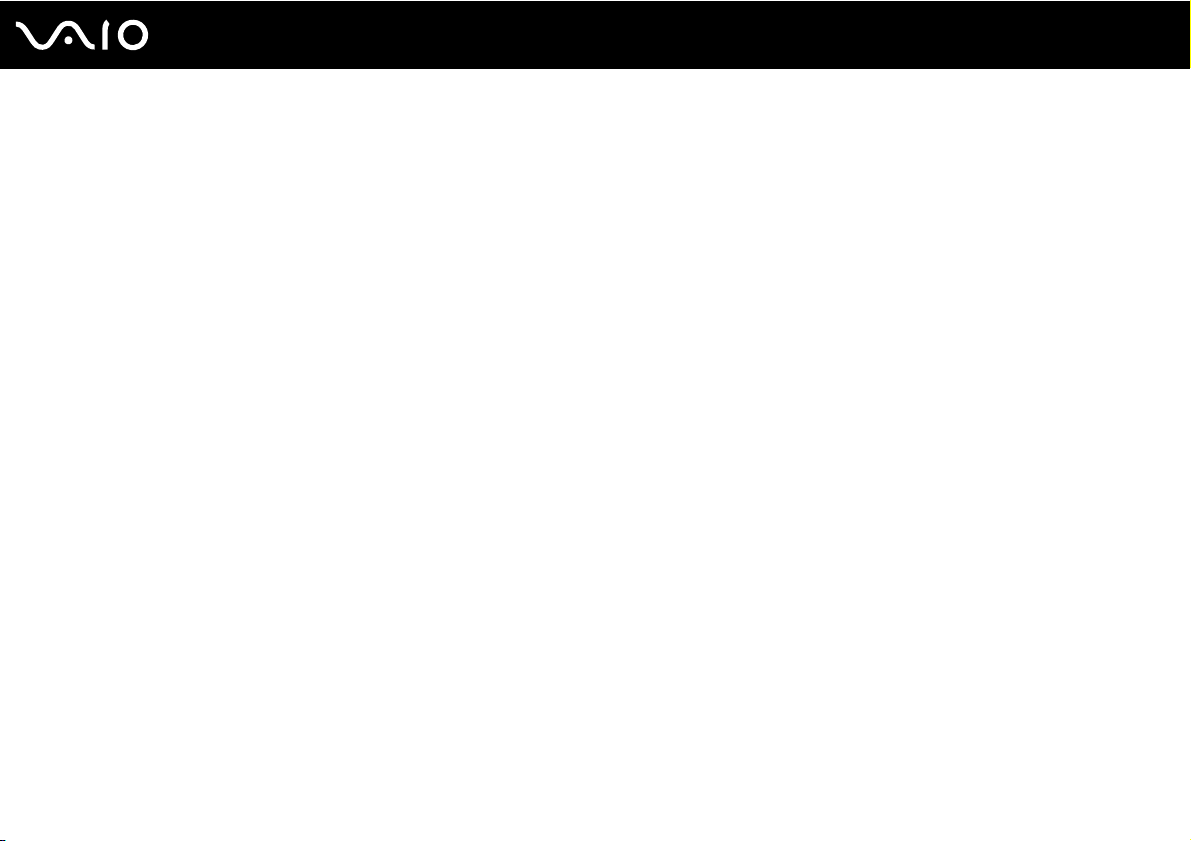
!
Lataa akku samalla tavalla kuten tässä oppaassa on neuvottu lataamaan akku ensimmäisen kerran.
✍
Kun akun varaus on loppumassa, sekä akun että virran merkkivalot vilkkuvat.
Pidä akku asennettuna tietokoneeseen, kun kone on kytkettynä verkkovirtaan. Akun latautuminen jatkuu tietokoneen käytön aikana.
Jos akun varausaste laskee pienemmäksi kuin 10 %, lataa akku kytkemällä verkkolaite tai sammuta tietokone ja asenna siihen täyteen ladattu akku.
Tietokoneen mukana tuleva akku on litiumioniakku, jonka voi ladata uudelleen milloin tahansa. Osittain purkautuneen akun lataaminen ei vaikuta akun
käyttöikään.
Akun merkkivalo palaa, kun akkua käytetään virtalähteenä. Kun akku on kulunut melkein loppuun, sekä akun että virran merkkivalot alkavat vilkkua.
Jotkin sovellusohjelmat ja oheislaitteet saattavat estää tietokoneen siirtymisen horrostilaan, vaikka akun varaus olisi kulunut melkein loppuun. Jotta
vältät tietojen menettämisen akkuvirtaa käyttäessäsi, tallenna tiedot usein ja aseta tietokone manuaalisesti virranhallintatilaan, kuten lepotilaan tai
horrostilaan.
Jos akun varaus kuluu loppuun tietokoneen siirryttyä lepotilaan, kaikki tallentamattomat tiedot menetetään. Paluu edeltävään työtilaan ei ole
mahdollista. Jotta vältyt tietojen menettämiseltä, tallenna tiedot usein.
Kun tietokone on liitetty verkkovirtaan ja akku on asennettuna, kone käyttää verkkovirtaa.
23
nN
Aloittaminen
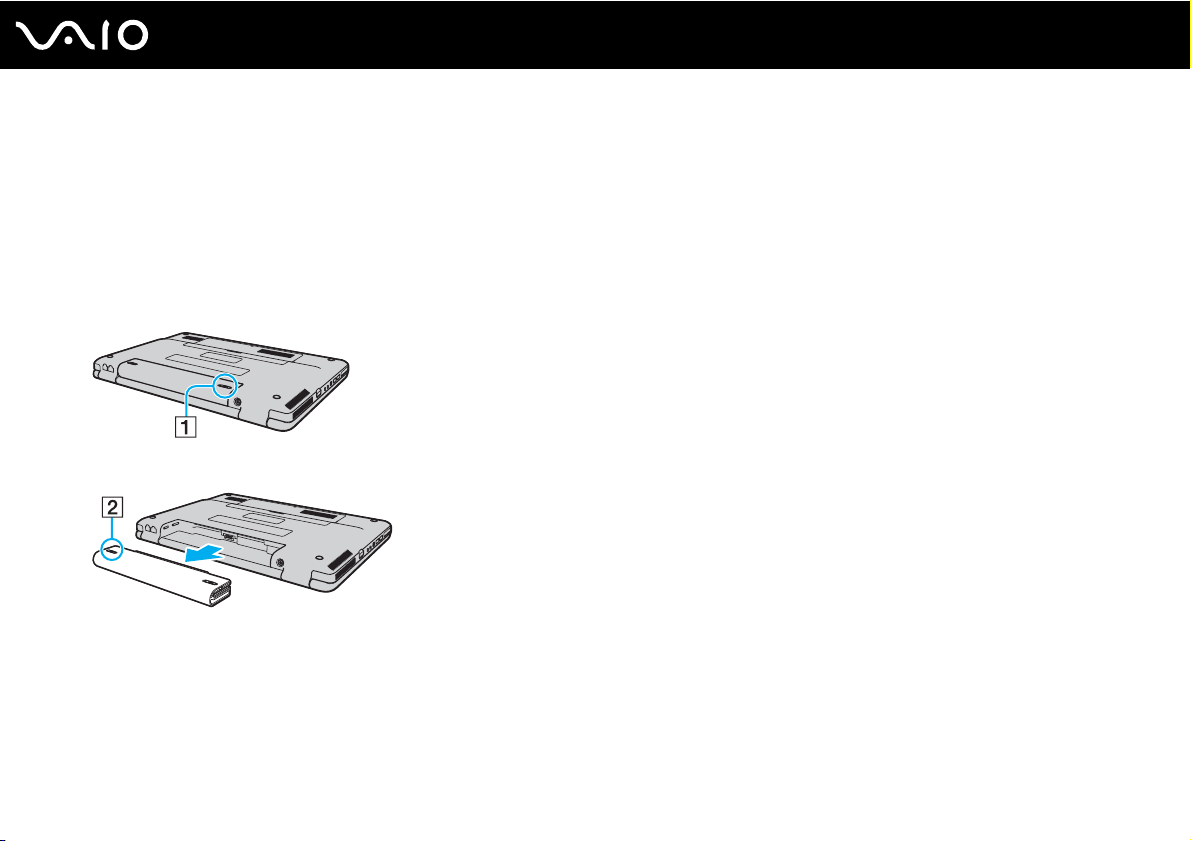
Akun poistaminen
!
Voit menettää tietoja, jos poistat akun, kun tietokone on päällä eikä verkkolaite ole kytkettynä tai kun tietokone on lepotilassa.
Voit poistaa akun seuraavasti:
1 Sammuta tietokone ja sulje nestekidenäyttö.
2 Työnnä akun lukitusvipua (1) sisäänpäin.
3 Työnnä akun RELEASE-salpaa (2) ja vedä akkua poispäin tietokoneesta.
24
nN
Aloittaminen
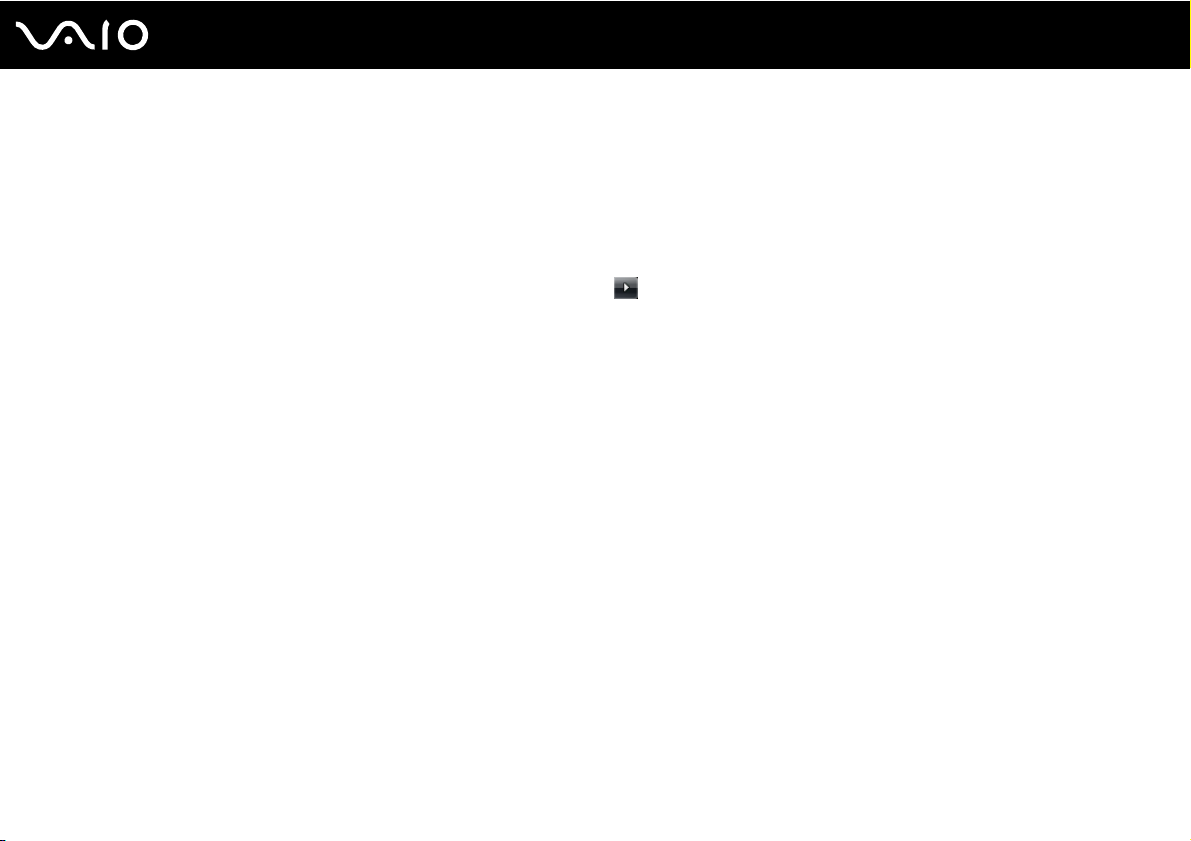
nN
Aloittaminen
Tietokoneen sammuttaminen turvallisesti
Jotta vältät tallentamattomien tietojen menettämisen, sammuta tietokone asianmukaisesti seuraavalla tavalla.
Voit sammuttaa tietokoneen seuraavasti:
1 Sammuta kaikki tietokoneeseen kytketyt oheislaitteet.
2 Valitse Käynnistä, Lukitse-painikkeen vieressä oleva nuoli ja Sammuta.
3 Vastaa kaikkiin asiakirjojen tallennuskehotuksiin tai muihin käyttäjiä koskeviin kehotuksiin ja odota, kunnes tietokone
sammuu automaattisesti.
Virran merkkivalo sammuu.
25
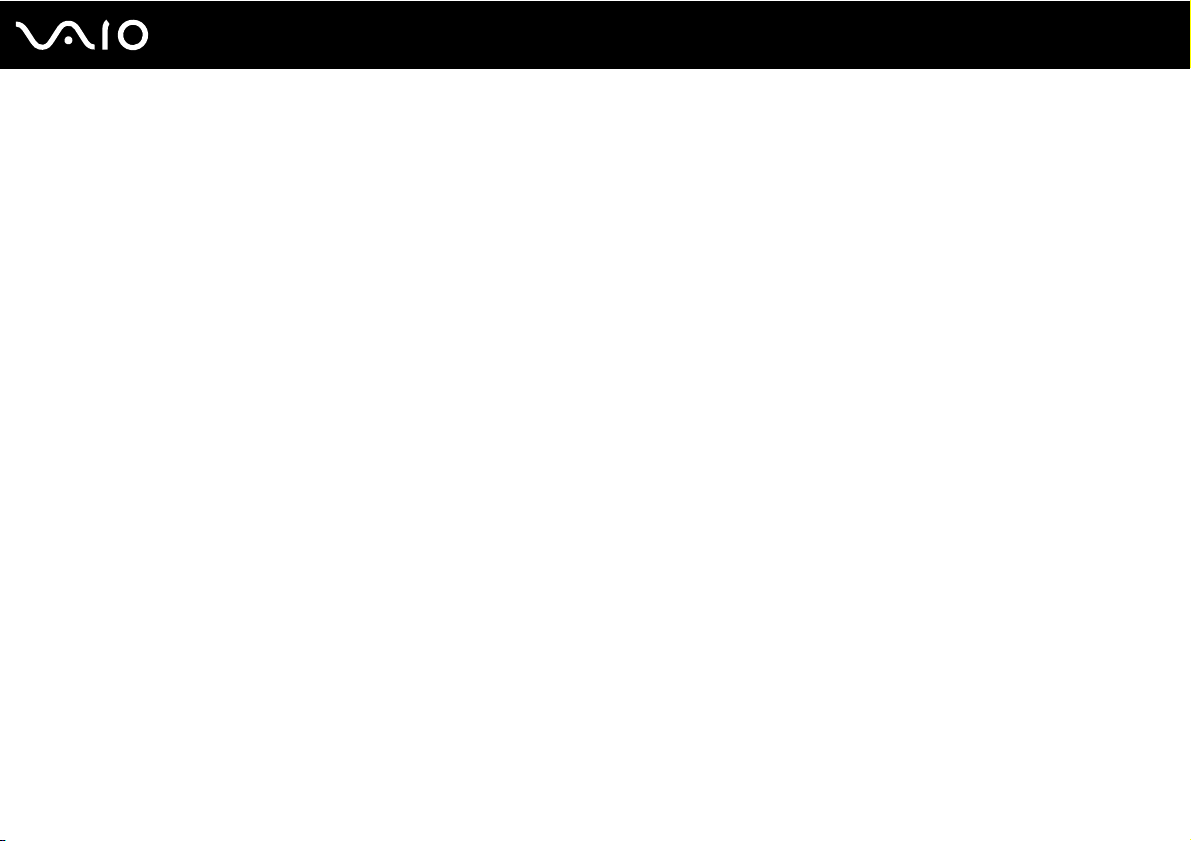
VAIO-tietokoneen käyttäminen
VAIO-tietokoneen käyttäminen
Tässä osassa on tietoja siitä, miten voit käyttää VAIO-tietokonettasi mahdollisimman monipuolisesti.
❑ Näppäimistön käyttäminen (sivu 27)
❑ Kosketuslevyn käyttäminen (sivu 29)
❑ Erikoispainikkeiden käyttäminen (sivu 30)
❑ Optisen levyaseman käyttäminen (sivu 31)
❑ ExpressCard-moduulin käyttäminen (sivu 40)
❑ Memory Stick -muistikortin käyttäminen (sivu 43)
❑ Muiden muistikorttien käyttäminen (sivu 50)
❑ Internetin käyttäminen (sivu 53)
❑ Langattoman lähiverkon (WLAN) käyttäminen (sivu 55)
26
nN
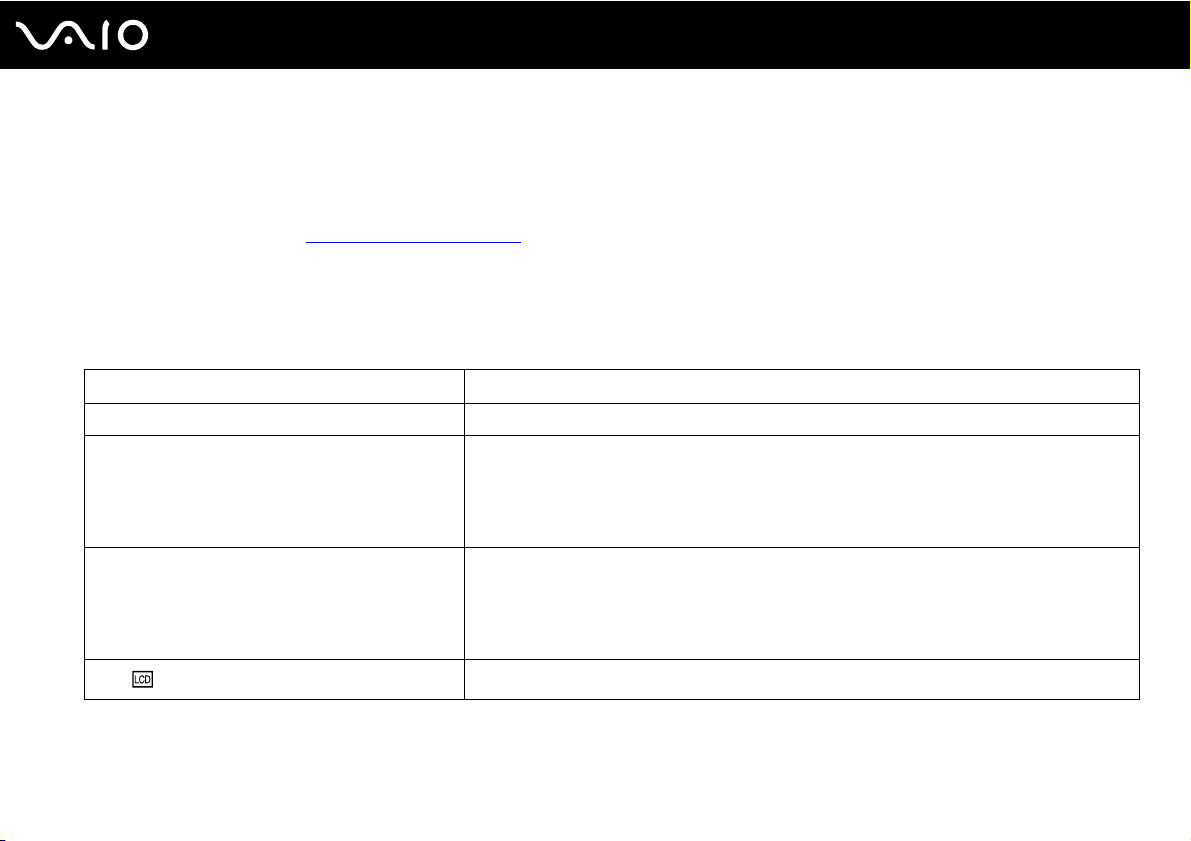
VAIO-tietokoneen käyttäminen
Näppäimistön käyttäminen
Näppäimistö on hyvin samanlainen kuin pöytätietokoneessa, mutta siinä on lisänäppäimiä mallikohtaisten toimintojen
suorittamista varten.
VAIO-Linkin Web-sivustolla (http://www.vaio-link.com
Fn-näppäinyhdistelmät ja niihin liittyvät toiminnot
✍
Eräitä näppäintoimintoja voi käyttää vasta sitten, kun käyttöjärjestelmä on käynnistynyt kokonaan.
Yhdistelmät/Ominaisuus Toiminnot
Fn + % (F2): kaiuttimen katkaisin Kytkee tai katkaisee sisäisten kaiuttimien sekä kuulokkeiden virran.
Fn + 2 (F3/F4): kaiuttimen äänenvoimakkuus Säätää sisäisen kaiuttimen äänenvoimakkuutta.
Fn + 8 (F5/F6): kirkkauden säätö Säätää tietokoneen nestekidenäytön kirkkautta.
Fn + /T (F7): näyttökohde
) on myös näppäimistön käyttöön liittyviä sanastotietoja.
Voit lisätä äänenvoimakkuutta painamalla Fn+F4 ja sitten M tai , tai pitämällä painettuna
näppäimet Fn+F4.
Voit vähentää äänenvoimakkuutta painamalla Fn+F3 ja sitten m tai < tai pitämällä painettuna
näppäimet Fn+F3.
Voit lisätä valoisuutta painamalla Fn+F6 ja sitten M tai , tai pitämällä painettuna
näppäimet Fn+F6.
Voit vähentää valoisuutta painamalla Fn+F5 ja sitten m tai < tai pitämällä painettuna
näppäimet Fn+F5.
Vaihtaa näyttökohteen tietokoneen näytön, ulkoisen näytön ja molempien välillä.
27
nN
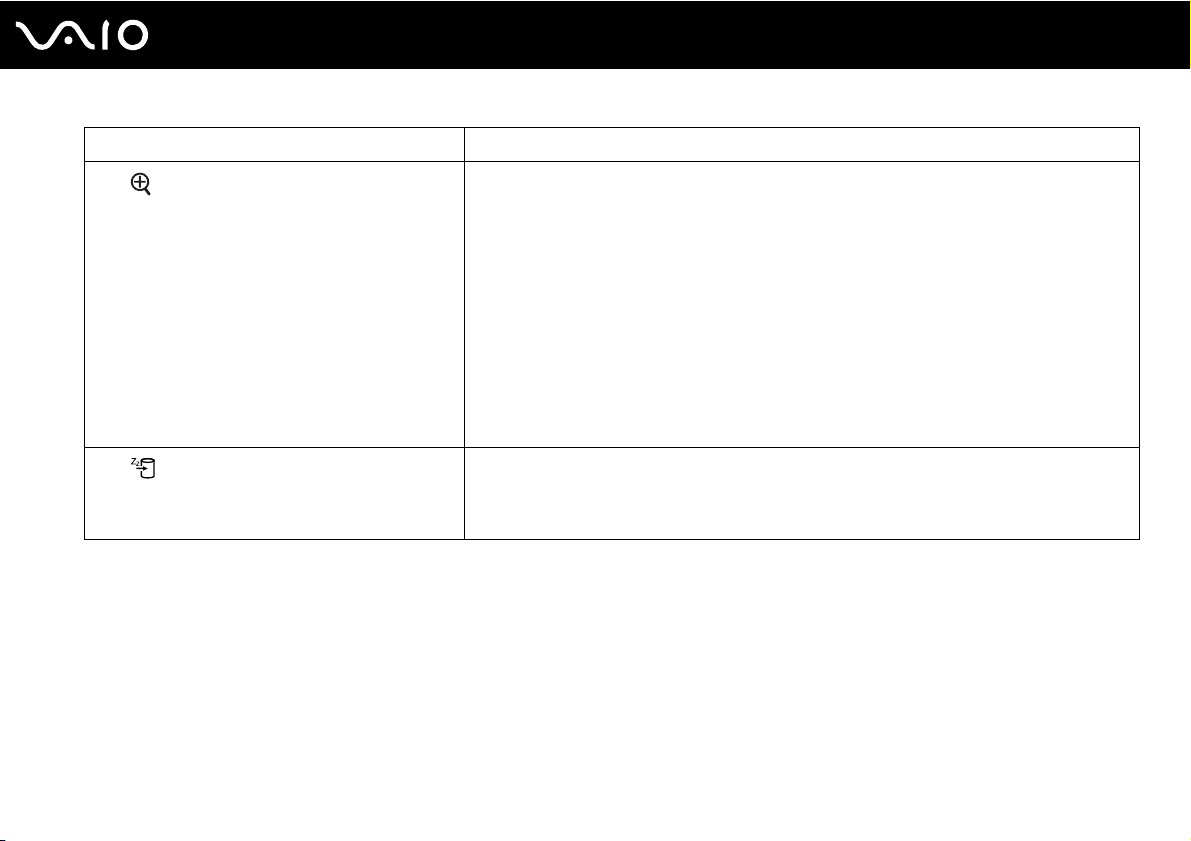
Yhdistelmät/Ominaisuus Toiminnot
Fn + (F10): zoomaus
Fn + (F12): horrostila
28
nN
VAIO-tietokoneen käyttäminen
Muuttaa näytön tarkkuutta siten, että tietokoneen näytön näkymä suurenee tai palautuu.
✍
Vakionäkymän ja suurennetun näkymän oletustarkkuudet ovat seuraavat:
Vakionäkymä: 1280 x 800 kuvapistettä
Suurennettu näkymä: 1024 x 600 kuvapistettä
Suurennettu näkymä ei ole yhtä selkeä kuin vakionäkymä, koska sitä käytettäessä pienitarkkuuksinen
näkymä näkyy suuritarkkuuksisessa tietokoneen näytössä.
Tämä näppäinyhdistelmä ei ehkä toimi graafisten kuvien kanssa, koska se suurentaa näkymää muuttamalla
tarkkuutta.
Ohjelmistoikkunoiden sijainti ja koko saattavat muuttua, kun näkymää suurennetaan tai kun vakionäkymä
palautetaan, koska tämän näppäinyhdistelmän painaminen muuttaa näytön tarkkuutta.
Kun tietokoneen näytön näkymä on suurennettuna, näkymän siirtäminen ulkoiseen näyttöön poistaa
toiminnon käytöstä ja palauttaa vakionäkymän.
Siirtää tietokoneen tilaan, jossa virrankulutus on pienin. Kun käytät tätä komentoa, järjestelmän
ja liitettyjen oheislaitteiden tilat kirjautuvat kiintolevyasemaan ja järjestelmän virta katkeaa.
Järjestelmä palautetaan alkuperäiseen tilaan kytkemällä virta päälle virtakytkimestä.
Yksityiskohtaisia tietoja virranhallinnasta on kohdassa Virransäästötilojen käyttäminen (sivu 84).
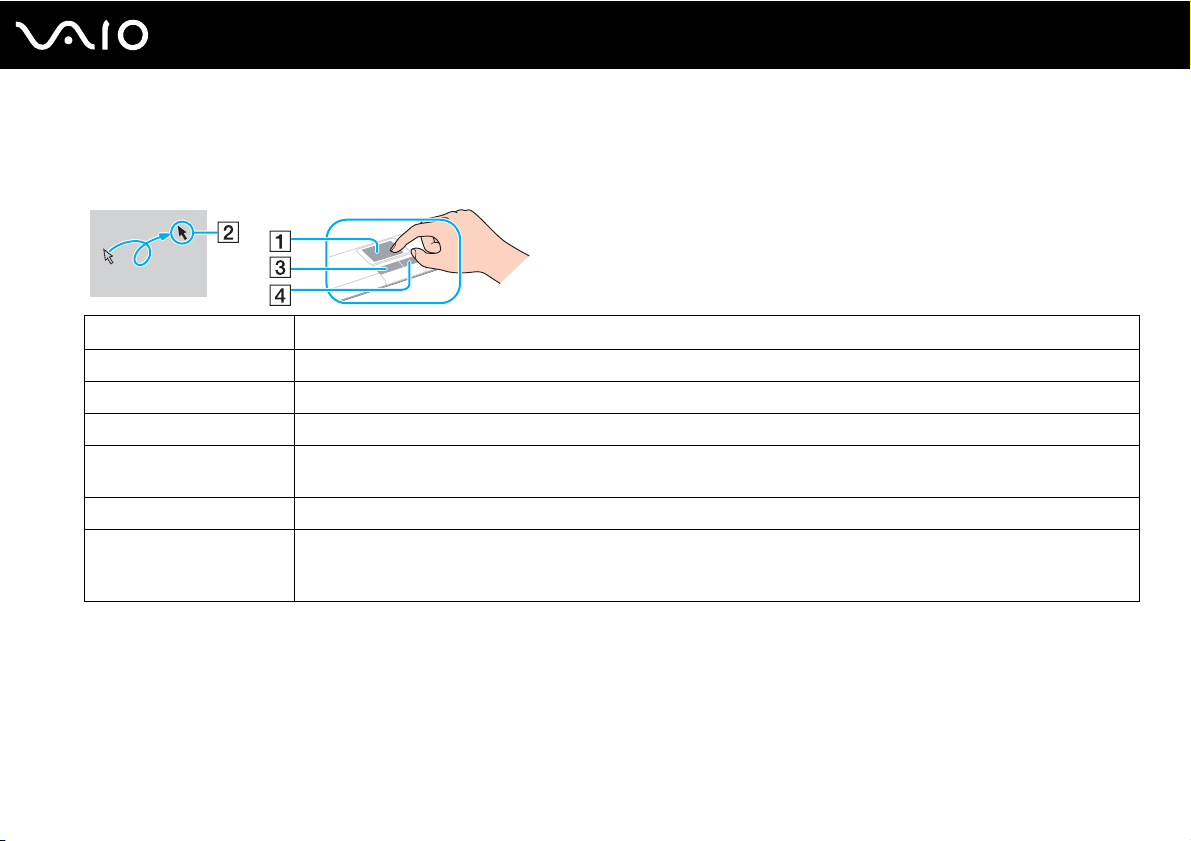
VAIO-tietokoneen käyttäminen
Kosketuslevyn käyttäminen
Kosketuslevyn avulla voit osoittaa, valita, vetää ja vierittää kohteita.
Tehtävä Kuvaus
Osoittaminen Aseta osoitin (2) kohteen tai objektin päälle siirtämällä sormeasi kosketuslevyllä (1).
Napsauttaminen Paina vasemmanpuoleista painiketta (3) kerran.
Kaksoisnapsauttaminen Paina vasemmanpuoleista painiketta kaksi kertaa.
Hiiren kakkospainikkeen
painaminen
Vetäminen Liikuta sormea kosketuslevyllä ja pidä vasen painike painettuna.
Vierittäminen Vieritä näyttöä pystysuunnassa liu’uttamalla sormea kosketuslevyn oikeanpuoleista reunaa pitkin. Vieritä näyttöä
Paina oikeanpuoleista painiketta (4) kerran. Tämä toimenpide tuo useissa sovelluksissa esiin pikavalikon.
vaakasuunnassa liu’uttamalla sormea alareunaa pitkin. (Vieritystoimintoa voi käyttää ainoastaan sovelluksissa, jotka
tukevat kosketuslevyn vieritysominaisuutta.)
29
nN
✍
Voit ottaa kosketuslevyn käyttöön tai poistaa sen käytöstä sen mukaan, miten haluat käyttää hiirtä. Katso ohjeet VAIO Control Center -ohjelmiston
käynnistämisestä kohdasta Tietokoneen valmistelu käyttöön VAIO Control Center -ohjelmiston avulla (sivu 83). Kun ohjelmisto on käynnistynyt,
valitse aihe osoitinlaitteella ja katso yksityiskohtaiset ohjeet ohjetiedostosta.
!
Muista kiinnittää hiiri ennen kosketuslevyn käytön estämistä. Jos kosketuslevyn käyttö estetään ilman hiiren kiinnittämistä, voit käyttää vain
näppäimistöä osoitintoimintoihin.
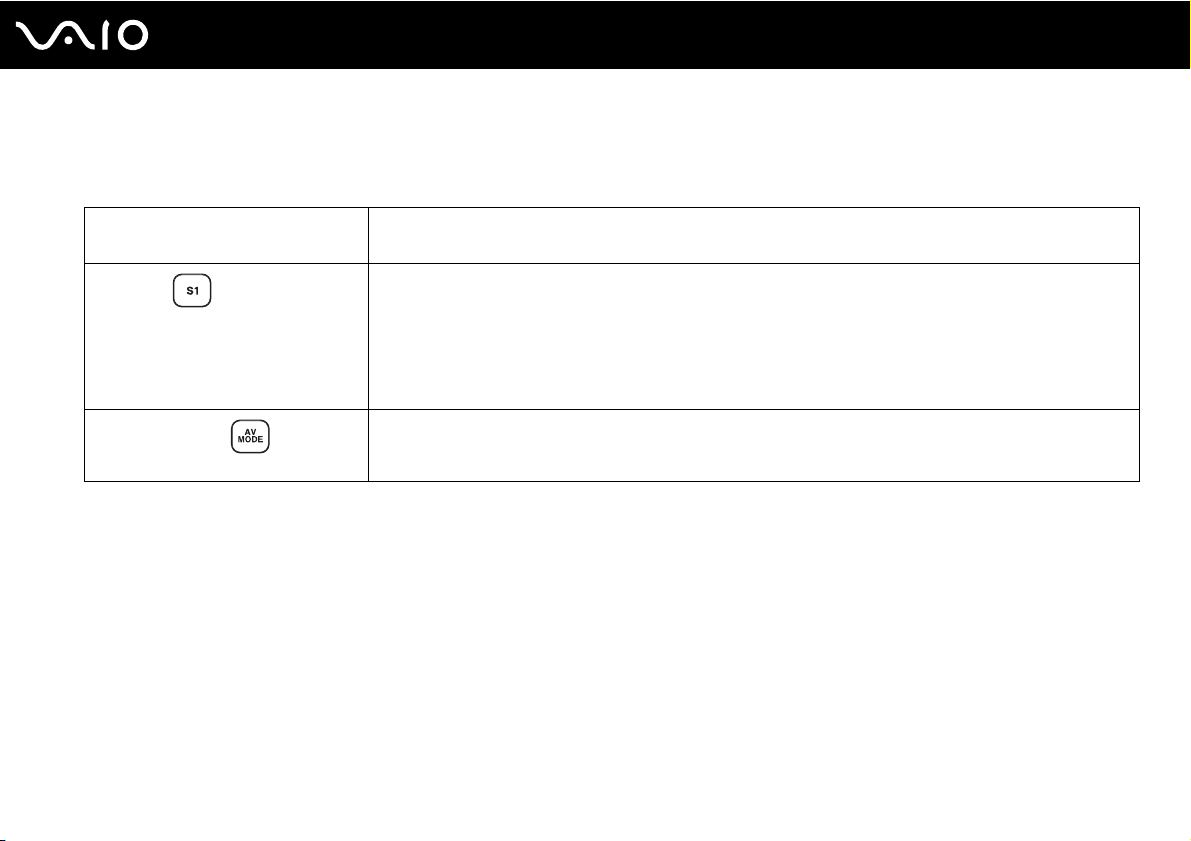
Erikoispainikkeiden käyttäminen
Tietokoneessasi on tietokoneen käyttöä helpottavia erikoispainikkeita.
30
nN
VAIO-tietokoneen käyttäminen
Erikoispainikkeiden
käyttäminen
S1-painike
AV MODE -painike
Toiminnot
Oletusarvon mukaan S1-painike käynnistää Windowsin Ohje ja tuki -portaalin.
✍
Oletuspainikemääritys voi poiketa yllä olevasta. Tällöin voit muuttaa määritystä S1-painikkeen toiminnon
määritysikkunassa. Voit tuoda tämän ikkunan näyttöön painamalla painiketta ja pitämällä sitä painettuna tai käynnistämällä
VAIO Control Center.
Katso VAIO Control Centerin ohjetiedostosta lisätietoja S1-painikkeen määrityksestä.
Käynnistää VAIO Launcher -toiminnon halutun ohjelmiston valitsemista varten.
VAIO Launcher -toiminnon oletusohjelmistovaihtoehdot voidaan vaihtaa. Kun haluat tehdä sen,
avaa asetusikkuna pitämällä AV MOD E -painiketta painettuna.
